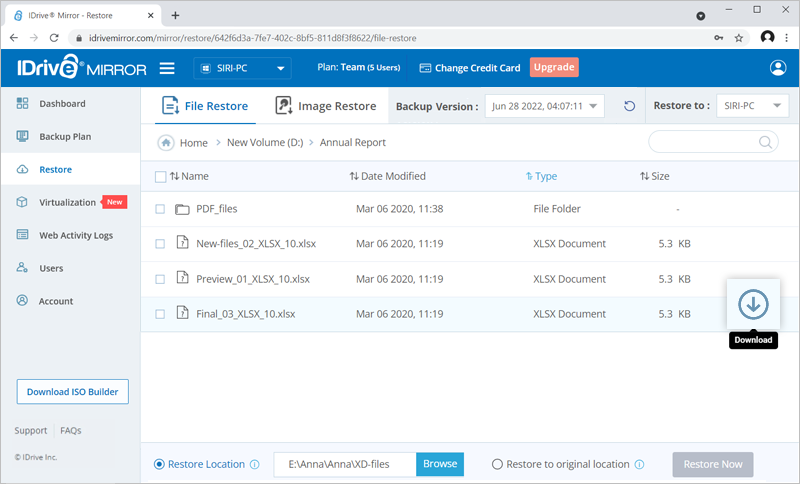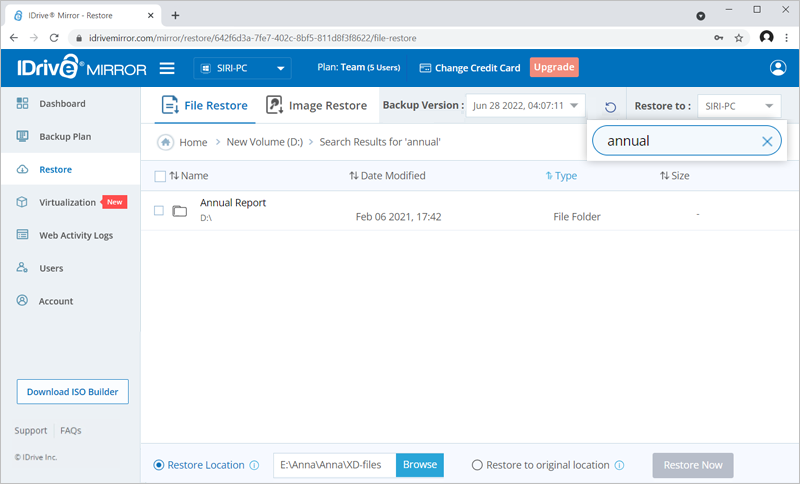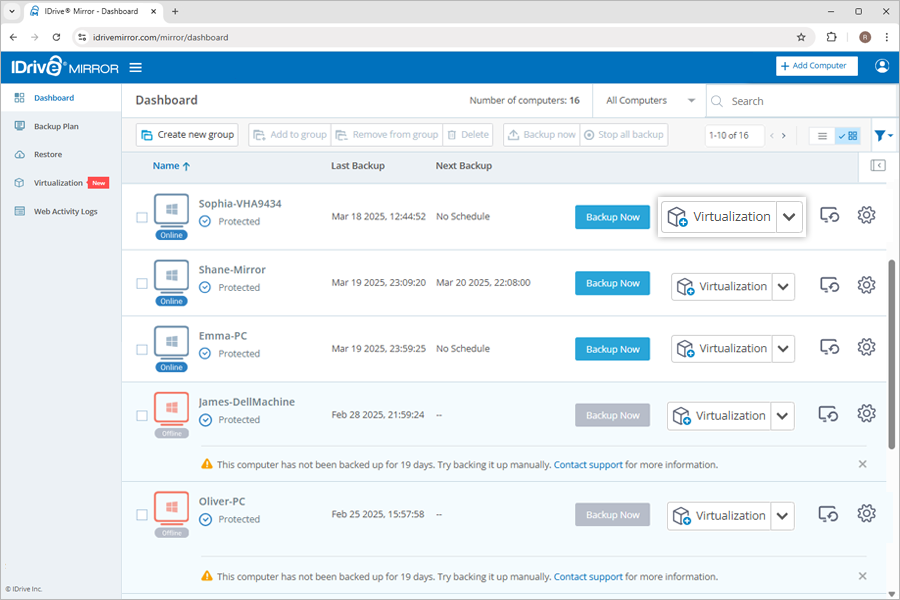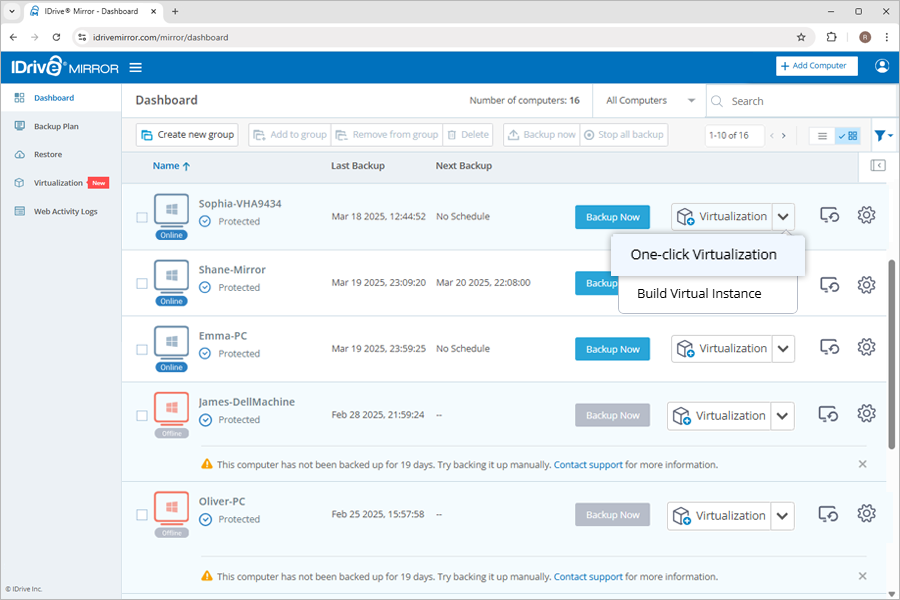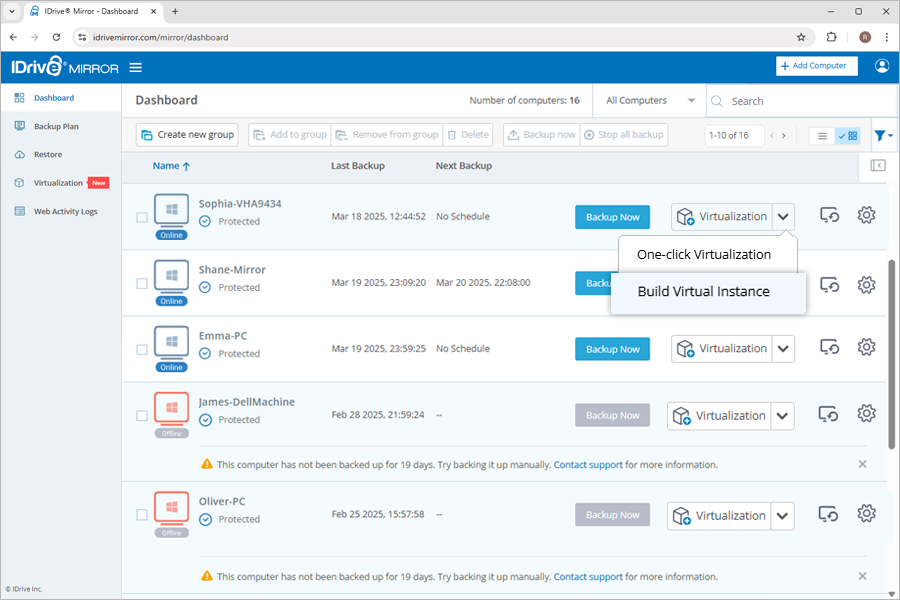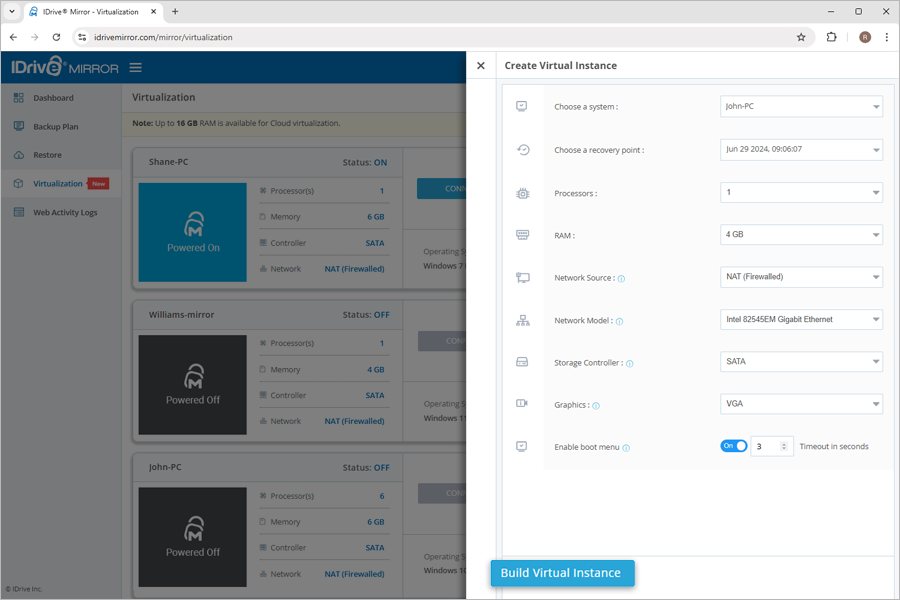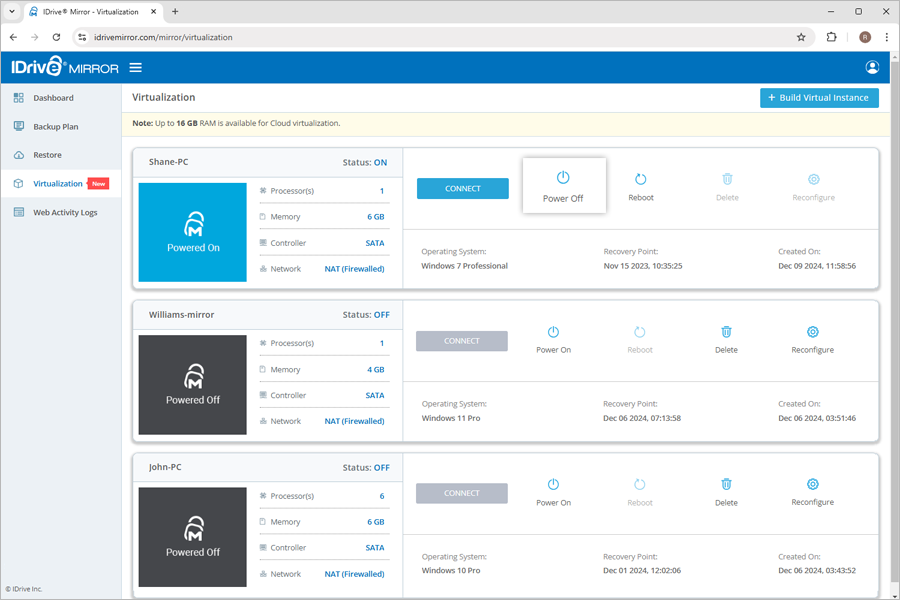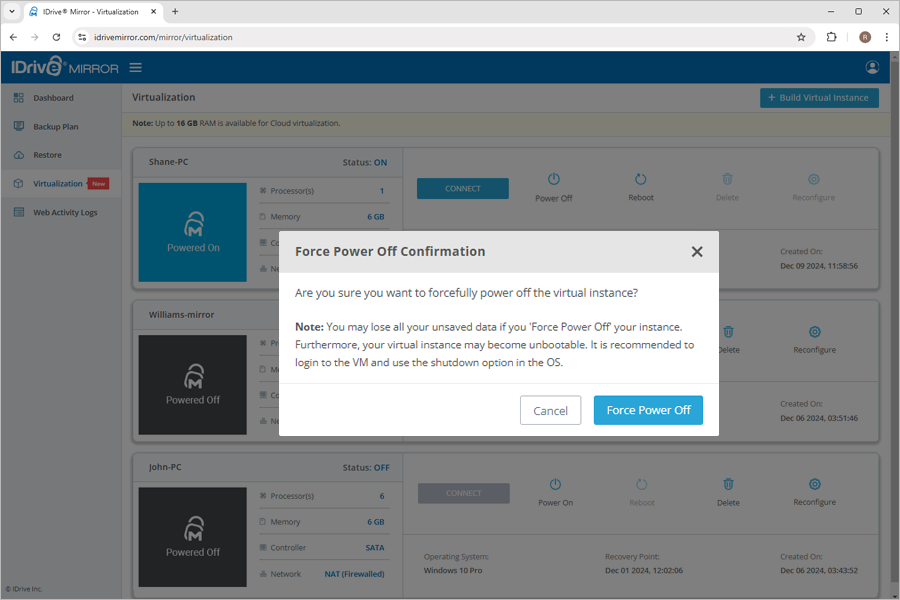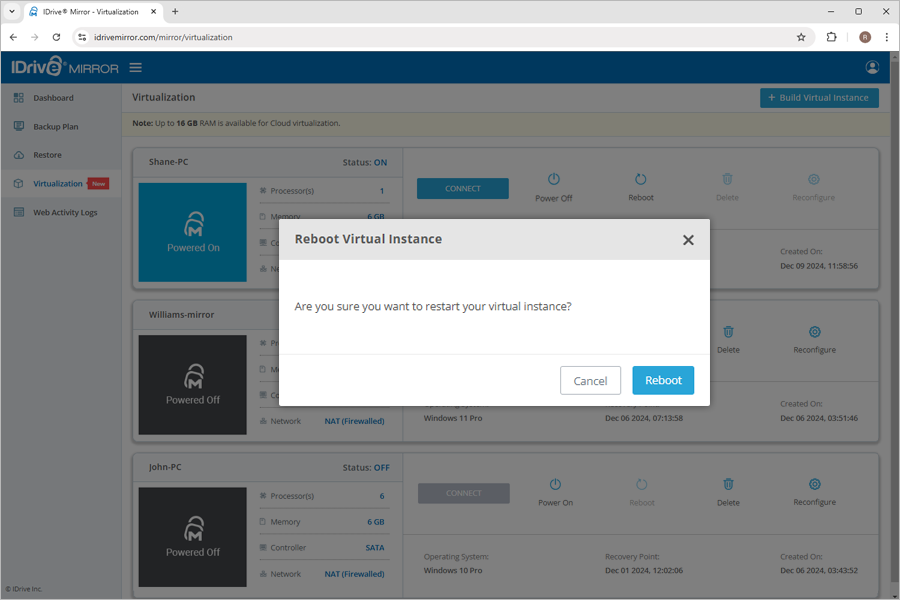Espejo IDrive
Espejo IDrive
¿Necesito instalar algún dispositivo de almacenamiento para hacer una copia de seguridad de mi ordenador en IDrive® Mirror?No. No es necesario instalar ningún dispositivo de almacenamiento adicional / intermedio para empezar a utilizar IDrive® Mirror. |
¿Puedo acceder a IDrive® Mirror desde la web?Sí. IDrive® Mirror es una aplicación basada en web. Para realizar copias de seguridad, restauraciones o cualquier otra actividad en su cuenta IDrive® Mirror desde cualquier lugar. Inicie sesión en su cuenta IDrive y haga clic en 'IDrive Mirror' en el menú de navegación de la izquierda en cualquier navegador compatible. También puede utilizar la aplicación de escritorio para realizar copias de seguridad y restauraciones. |
¿Es posible restaurar archivos mientras se está realizando una copia de seguridad en IDrive® Mirror?Sí, IDrive Mirror le permite restaurar archivos mientras una copia de seguridad está en curso. Actualmente esto sólo se aplica a la restauración de archivos, permitiéndole restaurar archivos a la ubicación original o a una ubicación personalizada sin interrumpir la copia de seguridad. 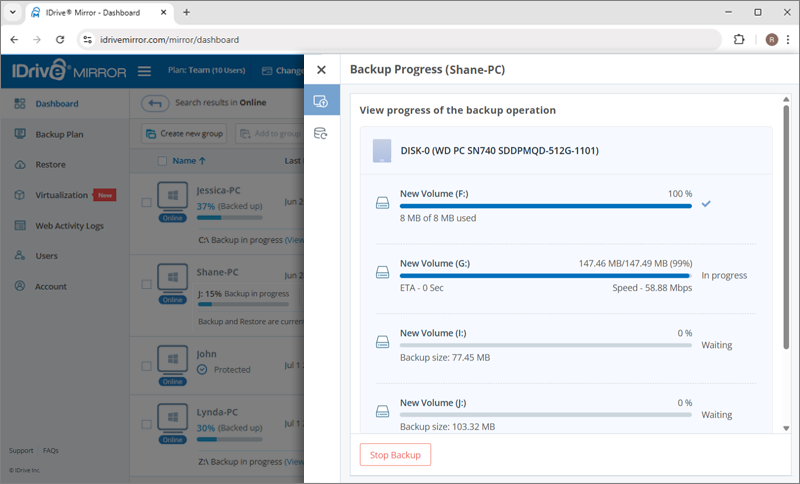 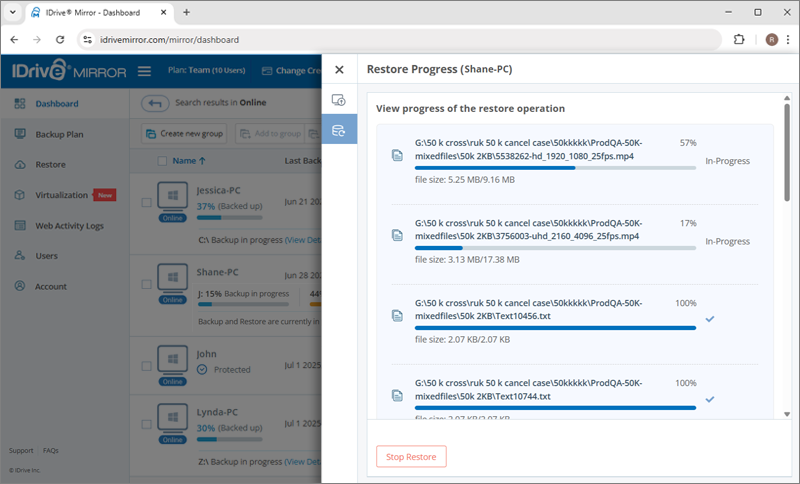 |
¿Puedo acceder a mi cuenta Mirror desde el icono de la bandeja del escritorio?Sí, puede hacer clic con el botón derecho del ratón en el icono de la bandeja del ordenador y seleccionar 'IDrive Mirror Web Access' para abrir la consola web Mirror. Las otras opciones disponibles en el icono de la bandeja:
|
¿Cómo puedo recibir alertas por correo electrónico sobre el estado de las copias de seguridad y otras actividades?Recibirá alertas y notificaciones en la dirección de correo electrónico registrada en IDrive® Mirror para todos los ordenadores vinculados a su cuenta. Para añadir otros destinatarios para recibir alertas por correo electrónico relacionadas con un ordenador,
|
¿Cómo elimino o borro un ordenador de mi cuenta Mirror?Puede eliminar permanentemente un ordenador configurado en su cuenta IDrive® Mirror. Para quitar un ordenador,
Nota: Una vez que elimine un ordenador, se borrarán todos sus datos de copia de seguridad y puntos de recuperación para la restauración de archivos e imágenes. |
¿Por qué mi resumen de copia de seguridad muestra el tamaño de la copia de seguridad como el tamaño del disco completo, para la copia de seguridad incremental?IDrive® Mirror utiliza la tecnología Changed Block Tracking (CBT), para la copia de seguridad incremental en la mayoría de los casos. Sin embargo, en ciertos casos, incluyendo (pero no limitado a) el apagado abrupto de la máquina, el cambio en el tamaño del disco, la adición de volumen, la reinstalación de la aplicación de copia de seguridad en la máquina, etc., se realiza una copia de seguridad incremental sintética. En tales casos, la cantidad de datos modificados desde la última copia de seguridad se calcula durante el proceso de copia de seguridad. Por lo tanto, el tamaño de la copia de seguridad muestra el tamaño de todo el disco seleccionado para la copia de seguridad. Sin embargo, el tamaño real de la copia de seguridad equivaldrá únicamente a la parte modificada. |
¿Admite IDrive Mirror la copia de seguridad de unidades habilitadas para BitLocker?Sí, IDrive Mirror soporta la copia de seguridad de unidades con BitLocker. La siguiente es una guía sobre la copia de seguridad de unidades cifradas con BitLocker:
|
¿Están seguros los datos de mis copias de seguridad con IDrive® Mirror?Mirror utiliza protocolos SSL por defecto para proteger todas las comunicaciones. También emplea el cifrado AES-256 estándar del sector para transferir de forma segura tus datos a la nube y mientras están en reposo. |
¿Dónde almacena IDrive® Mirror mis datos?IDrive® Mirror almacena sus datos en centros de datos de categoría mundial que cuentan con suelos elevados diseñados a medida, sistemas de control de temperatura HVAC con zonas de refrigeración independientes, bastidores reforzados antisísmicamente y diversas medidas de seguridad física, para garantizar su seguridad. |
Mis datos están afectados por un ransomware. Puedo recuperar mis datos con IDrive® Mirror?Mirror le permite realizar una restauración instantánea a un momento anterior al ataque del ransomware, garantizando así que pueda recuperar sus valiosos datos. |
¿Idrive® Mirror almacena mis datos de acuerdo con las normas reglamentarias?IDrive® Mirror le ayuda a cumplir las normas reglamentarias obligatorias en materia de seguridad y tratamiento de datos almacenados electrónicamente. Sus datos en la nube están fácilmente disponibles y Mirror emplea el cifrado para almacenar sus datos de forma segura y evitar el acceso no autorizado. |
¿Qué es IDrive® Mirror y cómo funciona?IDrive Mirror es una solución avanzada de copia de seguridad en la nube y recuperación de imágenes de disco para ordenadores y servidores Windows. Permite realizar copias de seguridad y recuperar datos directamente desde la nube segura de IDrive sin ningún dispositivo de almacenamiento intermedio. Los datos de varios ordenadores y servidores pueden guardarse en una sola cuenta en la nube y acceder a ellos desde cualquier lugar a través de un navegador web o la aplicación de escritorio. Los datos almacenados están protegidos con cifrado AES de 256 bits. IDrive Mirror está disponible como complemento de su suscripción a IDrive. Para activar,
|
¿Cuáles son los requisitos del sistema para utilizar IDrive® Mirror?Actualmente, IDrive® Mirror sólo admite copias de seguridad de imágenes de disco para ordenadores y sistemas operativos de servidor que funcionen con el SO Windows. A continuación se indican las versiones de SO, los sistemas de archivos y los estilos de partición de disco compatibles: Versiones del sistema operativo
Sistema de archivos
Estilos de partición de disco
Nota: La instalación de IDrive® Mirror no está soportada actualmente en dispositivos ARM. |
¿Cómo empezar a utilizar IDrive® Mirror?Para empezar, inicia sesión en tu cuenta IDrive y navega hasta "IDrive Mirror" en el menú de la izquierda y haz clic en "Activar".
Una vez iniciada la consola web centralizada Mirror, la aplicación de copia de seguridad IDrive Mirror se descargará automáticamente en su ordenador. Instale la aplicación y habilite la copia de seguridad para el ordenador configurado. Para activar la copia de seguridad del ordenador vía web,
También puedes crear un calendario de copias de seguridad, cambiar el origen de la copia de seguridad, modificar las notificaciones por correo electrónico, la limpieza y la configuración del rendimiento del ordenador. |
¿Cómo añado o configuro un ordenador para la copia de seguridad de imágenes?Puede configurar más de un ordenador en su cuenta. Para añadir un nuevo ordenador,
Para iniciar la copia de seguridad del ordenador configurado,
También puedes crear un calendario de copias de seguridad, cambiar el origen de la copia de seguridad, modificar las notificaciones por correo electrónico, la limpieza y la configuración del rendimiento del ordenador. |
¿Cómo puedo hacer una copia de seguridad de mi ordenador?Para hacer una copia de seguridad de tu ordenador,
También puedes programar copias de seguridad para tu ordenador desde la sección "Programación de copias de seguridad" de la ventana deslizante. Programe las copias de seguridad diariamente o personalícelas seleccionando los días y horas que desee. Incluso puede establecer un intervalo entre copias de seguridad consecutivas. |
¿Cómo puedo hacer una copia de seguridad de una partición individual de mi ordenador?Por defecto, la copia de seguridad de imágenes selecciona todo tu PC para la copia de seguridad en la nube. Sin embargo, tienes la opción de personalizar el origen de la copia de seguridad y cargar datos de unidades específicas de tu ordenador. Para hacer una copia de seguridad de una partición de disco,
Nota: Si anula la selección de la unidad en la que está instalado el sistema operativo, no podrá restaurar todo el ordenador. |
¿Cómo se programa una copia de seguridad de imagen para el ordenador?Para programar copias de seguridad de imágenes,
En la sección "Avanzado", configure las opciones para despertar el ordenador del modo de hibernación/suspensión para realizar la copia de seguridad y ejecutar la copia de seguridad omitida al iniciar el sistema si el ordenador se apagó durante la copia de seguridad. Las copias de seguridad se realizarán según la programación guardada. |
¿Se transferirán de forma incremental los cambios posteriores en los archivos de los que ya tengo copia de seguridad?Sí, después de la copia de seguridad de la imagen inicial completa, los cambios posteriores se copian de forma incremental y se sincronizan con los datos existentes mediante una sincronización de datos programada. |
¿Puedo realizar copias de seguridad de imágenes para más de un ordenador?Sí, puedes realizar copias de seguridad de varios ordenadores Windows directamente en la nube. Puedes ver la lista de ordenadores configurados en la pestaña "Panel de control". Puede seleccionar uno o varios ordenadores a la vez de la lista para realizar la copia de seguridad. |
¿Cómo optimiza la transferencia de datos la copia de seguridad de imágenes?Durante la copia de seguridad de la imagen, sólo se transfieren las partes modificadas de las unidades después de la transferencia inicial completa utilizando la tecnología de seguimiento de bloques modificados (CBT). Esto optimiza el uso del ancho de banda, el espacio de almacenamiento y garantiza cargas rápidas. |
¿Son fiables los datos de la copia de seguridad para su restauración?Para garantizar la fiabilidad de los datos de imagen de la copia de seguridad, IDrive® Mirror ejecuta una comprobación inmediata de la integridad de los datos después de realizar la copia de seguridad de cada volumen. La comprobación de la integridad de los datos garantiza que durante la copia de seguridad sólo se almacenan y pueden restaurarse las copias fiables de los datos. |
¿Cuánto tiempo puedo conservar los datos de la copia de seguridad de las imágenes en mi cuenta?Los datos de su cuenta se limpian periódicamente en función de los ajustes de limpieza definidos por usted en la consola web. Para definir los ajustes de limpieza,
|
¿Cómo puedo ver los registros de actividades de copia de seguridad y restauración de un ordenador?Para ver los registros de copia de seguridad y restauración de imágenes de un ordenador determinado,
También puede ver los registros de sesión de sus actividades durante una sesión de inicio de sesión haciendo clic en el icono "Notificaciones" en la esquina superior derecha del Panel de control. |
¿Cómo puedo ver los registros de actividad web específicos de Image Backup?Puede ver una lista de las actividades web recientes para el Respaldo de Imagen desde la pestaña 'Registros de Actividad Web'. En la pantalla aparecerá información como la fecha, la dirección IP del ordenador y una descripción de las actividades del periodo seleccionado. Para generar registros para cualquier periodo de hasta 90 días,
Para descargar los registros en formato PDF, seleccione "Fecha de inicio", "Fecha final" y haga clic en "Descargar PDF". |
¿Idrive® Mirror realiza una copia de seguridad de todo el disco, incluidos los sectores vacíos, o sólo de los datos en uso?IDrive® Mirror realiza copias de seguridad sólo de los sectores utilizados, omitiendo los vacíos. Esto maximiza la eficiencia del almacenamiento, optimiza el ancho de banda y garantiza cargas más rápidas. |
¿Idrive® Mirror hace copias de seguridad de archivos sólo en línea desde aplicaciones en la nube como Dropbox?No, IDrive Mirror sólo hace copias de seguridad de los archivos offline que están disponibles localmente en tu ordenador. Los archivos sólo en línea, que se almacenan en la nube y no están físicamente presentes en el dispositivo, no se respaldan con datos reales. En su lugar, se crea un marcador de posición (pseudo archivo) en la copia de seguridad para indicar la presencia del archivo sin contener su contenido. |
¿Puedo detener las copias de seguridad en curso de todos mis dispositivos con un solo clic?Sí, puedes detener las copias de seguridad en curso de todos tus dispositivos, con un solo clic. Para detener las copias de seguridad en curso,
Nota: Todas las copias de seguridad en curso se detendrán y se reanudarán en la siguiente programación. Esta operación puede tardar algún tiempo. |
¿Qué es un plan de respaldo?Un plan de copias de seguridad consiste en un grupo de configuraciones que especifican cómo se protegerán los datos en un ordenador concreto. Al crear su cuenta IDrive® Mirror, se crea por defecto un plan de copias de seguridad con una configuración predefinida y se aplica a los ordenadores añadidos. Este plan puede consultarse en la pestaña "Plan de copia de seguridad". Puede modificar la configuración de copia de seguridad, cambiar el nombre del plan, desactivarlo, pero no puede eliminar el plan de copia de seguridad predeterminado. También puede crear un plan de copia de seguridad con configuraciones específicas y enviarlo a los ordenadores seleccionados de una sola vez. Para crear un plan de copias de seguridad,
Dispositivos: Seleccione los ordenadores que desea añadir de la lista de dispositivos. Haga clic en "Listo". ¿De qué hacer copia de seguridad? En la lista desplegable, elija "Todo el PC" o "Sólo la unidad del sistema operativo" para realizar la copia de seguridad. Programación: Aquí puedes establecer el calendario de copias de seguridad y hacer clic en "Hecho". 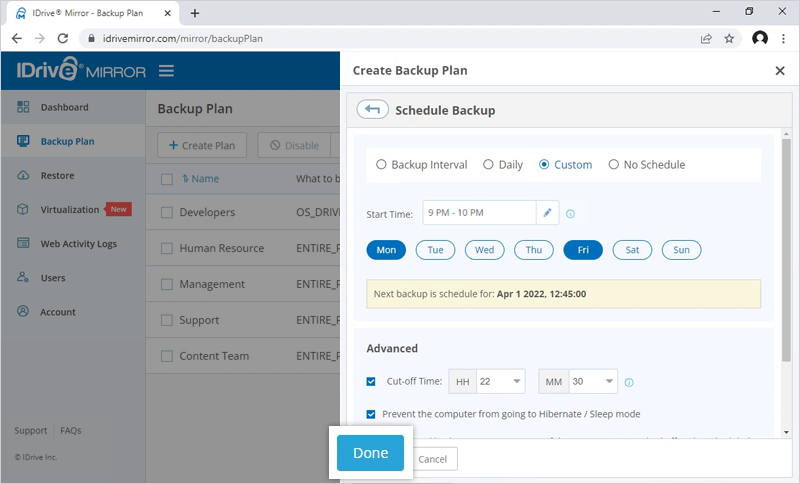 |
¿Cómo propago los planes de copia de seguridad a mis ordenadores?Para propagar un plan de copias de seguridad,
|
He recibido una alerta de conflicto mientras creaba un plan de copia de seguridad. ¿Qué debo hacer?Puede producirse un conflicto al intentar crear un plan de copias de seguridad para un ordenador que ya forma parte de otro plan de copias de seguridad. En tales casos, puede ver los detalles del conflicto y elegir eliminar el plan de copia de seguridad existente para el ordenador y aplicar el nuevo plan para el mismo. Los planes ya aplicados se desactivarán para los ordenadores. |
¿Puedo desactivar el plan de copias de seguridad?Sí, tienes la opción de desactivar un plan de copias de seguridad. Para desactivar,
Para habilitarlo, seleccione el plan de copia de seguridad y haga clic en el botón "Habilitar". Haz clic en "Sí" en la ventana emergente que aparece. |
¿Cómo puedo eliminar un plan de copias de seguridad?Para eliminar un plan de copias de seguridad,
Al eliminar un plan de copias de seguridad, se interrumpirán todas las copias de seguridad con los ajustes configurados para los ordenadores asociados. |
¿Cómo puedo modificar un plan de copias de seguridad existente?Para modificar un plan de copias de seguridad existente,
|
¿Qué es un grupo?Un grupo es una colección de ordenadores seleccionados. Puede crear cualquier número de grupos y añadir ordenadores a ellos. |
¿Cómo puedo crear un grupo y añadirle ordenadores?Para crear un grupo,
Para añadir ordenadores a un grupo,
Los ordenadores se añadirán al grupo seleccionado. Para eliminar ordenadores de un grupo,
|
¿Puedo renombrar y borrar un grupo?Sí, puedes renombrar y eliminar un grupo. Para renombrar un grupo,
Para eliminar un grupo,
|
¿Puedo realizar una restauración basada en instantáneas de los datos de mi copia de seguridad?Sí, puede realizar una restauración de imagen basada en instantáneas para la recuperación puntual de los datos de sus copias de seguridad en la nube. Las copias de seguridad históricas funcionan como puntos de recuperación y permiten realizar una recuperación puntual de los datos. |
¿Puedo realizar una recuperación completa de la imagen del sistema?Sí, puede realizar una recuperación completa de su ordenador y servidor Windows a partir de los datos de la imagen, sin necesidad de instalar el sistema operativo ni ningún otro software. |
¿Cómo crear un medio de restauración WinRE para restaurar la imagen del sistema?Para iniciar una restauración del sistema basada en WinRE, debe crear un dispositivo USB o multimedia de arranque con la aplicación Restore Media Builder. Puede utilizar este medio de recuperación de arranque basado en WinRE para arrancar un equipo Windows en el que deba iniciarse la restauración. Para empezar,
Una vez descargada, instala la aplicación Restore Media Builder en tu ordenador. Para crear un medio de recuperación WinRE para uso futuro,
El progreso de la construcción de ISO se mostrará en la página. Recibirá un mensaje de éxito una vez creado el dispositivo de rescate. 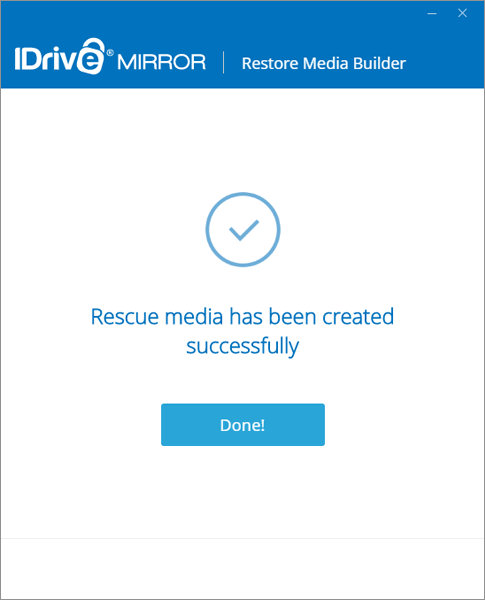 Para crear un medio de recuperación WinRE de uso inmediato,
El progreso de la creación del USB de arranque se mostrará en pantalla. Se le notificará una vez que el dispositivo USB de arranque se haya creado correctamente junto con instrucciones adicionales para utilizar el dispositivo de arranque. Nota: Si el programa de instalación no puede encontrar el archivo .wim, se le pedirá que descargue Windows ADK para completar la creación de la ISO. |
¿Cómo puedo crear un medio WinRE de arranque que incluya soporte WiFi inalámbrico?La aplicación Restore Media Builder permite crear un soporte WinRE compatible con redes inalámbricas. Esto significa que puede conectarse fácilmente a una red inalámbrica a través de WinRE. Para añadir soporte WiFi a un medio WinRE de arranque,
Una vez añadido el controlador, en la aplicación WinRE Restore aparecerá una lista de todas las redes WiFi disponibles en los alrededores. 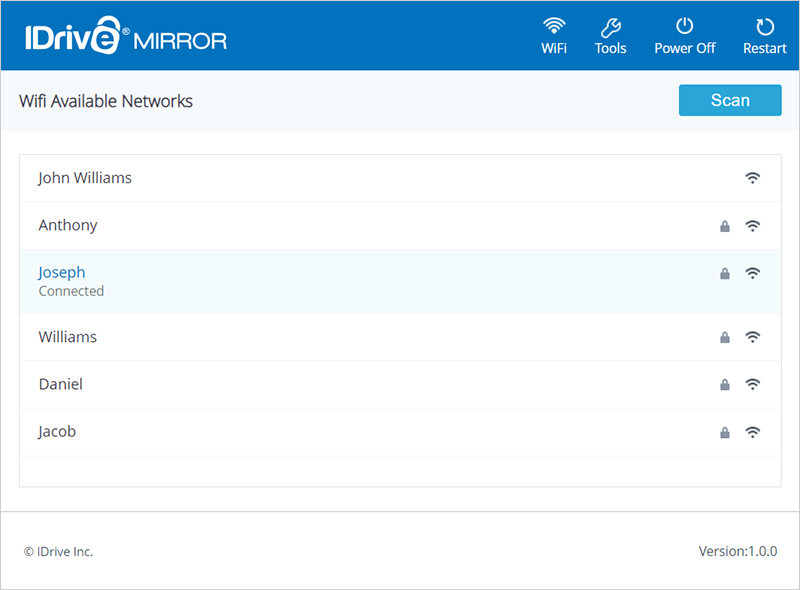 A continuación, siga los pasos indicados en la pregunta frecuente anterior para crear un medio de recuperación basado en WinRE para uso futuro e inmediato. |
Mi ordenador Windows se ha estropeado. Puedo restaurarlo utilizando una copia de seguridad de imagen?Sí, puede restaurar su equipo Windows configurado a partir de las copias de seguridad de imágenes almacenadas en su cuenta sin tiempo de inactividad durante la pérdida o corrupción de datos. Deben cumplirse los siguientes requisitos previos para restaurar datos utilizando un medio de recuperación WinRE:
Para restaurar datos utilizando una unidad USB de arranque WinRE,
Se mostrará el progreso de la restauración y recibirás un mensaje una vez finalizada. Para restaurar datos utilizando un archivo ISO de arranque WinRE, adjunte el archivo ISO a una máquina virtual e inicie la configuración de WinRE Restore. A continuación, siga los pasos restantes para la restauración de datos USB. |
¿Es posible restaurar volúmenes de disco específicos?Sí, puede restaurar fácilmente volúmenes de disco específicos. Para realizar una restauración a nivel de volumen,
Nota: Volume Restore no puede realizarse en la ubicación donde el sistema operativo está instalado en el ordenador. |
¿Es posible restaurar archivos y carpetas individuales?Sí, puedes restaurar fácilmente un archivo o carpeta individual. Para realizar una restauración a nivel de archivo/carpeta,
|
¿Puedo restaurar los datos de un ordenador en otro?No, sólo puede realizar la restauración en la ubicación original y en la ubicación personalizada en el mismo ordenador desde el que se realizó la copia de seguridad de los datos. Sin embargo, puede descargar los archivos necesarios a otro ordenador. Para descargar un archivo,
Nota: Sólo puede descargar un archivo a la vez en su sistema. |
¿Puedo buscar un archivo concreto desde mi cuenta?Sí, puede buscar archivos específicos desde su cuenta. Para buscar y restaurar archivos,
|
¿Qué sistemas de archivos soporta IDrive Mirror para la restauración de volúmenes?IDrive Mirror soporta la restauración de imágenes sólo para volúmenes de origen formateados con NTFS. Sin embargo, la imagen de volumen se puede restaurar a un volumen de destino formateado con NTFS, FAT, FAT32 o exFAT. Importante: Los volúmenes restaurados convertidos a NTFS desde FAT, FAT32 o exFAT no se añadirán automáticamente a la lista de fuentes de copia de seguridad. Para incluirlos en futuras copias de seguridad, debe añadirlos a la lista manualmente. |
¿Por qué está desactivada la opción "Restaurar en la ubicación original" al restaurar determinados archivos o carpetas?La casilla "Restaurar en la ubicación original" se desactiva automáticamente si seleccionas cualquier carpeta relacionada con el sistema o las aplicaciones durante la restauración de archivos. Esto se hace para evitar sobrescribir componentes críticos del sistema operativo, mantener la estabilidad del sistema y evitar problemas de arranque. La opción se desactivará si selecciona alguna de las siguientes carpetas: C:\$RECYCLE.BIN Si se selecciona incluso una de las carpetas anteriores junto con otras carpetas de cualquier volumen, la opción "Restaurar en la ubicación original" se desactivará para toda la selección. Para activar la opción, elimine todos los elementos restringidos de su selección. Una vez que no haya carpetas de sistema seleccionadas, la casilla "Restaurar a la ubicación original" estará disponible. |
¿Puedo restaurar los datos de un ordenador en otro?No, sólo puede realizar la restauración en la ubicación original y en la ubicación personalizada en el mismo ordenador desde el que se realizó la copia de seguridad de los datos. Sin embargo, puede descargar los archivos necesarios a otro ordenador. Para descargar un archivo,
Nota: Sólo puede descargar un archivo a la vez en su sistema. |
¿Puedo buscar un archivo concreto desde mi cuenta IDrive® Mirror?Sí, puedes buscar archivos específicos desde tu cuenta IDrive® Mirror. Para buscar y restaurar archivos,
|
¿Puedo utilizar la ISO creada con IDrive® Mirror en varios ordenadores, en cualquier lugar?Sí, la ISO creada en un ordenador utilizando IDrive® Mirror puede utilizarse en cualquier otro ordenador sin ningún problema. |
¿Qué es la virtualización con un clic en IDrive® Mirror?La virtualización con un solo clic en IDrive Mirror le permite configurar rápidamente una instancia virtual de sus ordenadores en la nube. Este proceso de un solo clic le permite crear instantáneamente una instancia virtual utilizando configuraciones predeterminadas y los últimos datos de copia de seguridad del ordenador que desea virtualizar. |
¿Cómo puedo virtualizar mis ordenadores con un solo clic?Para crear una instancia virtual con un clic,
La instancia virtual se creará instantáneamente utilizando la última copia de seguridad del ordenador seleccionado. Por defecto, se le asignarán 2 GB de RAM y 2 procesadores. Para acceder a la instancia virtual en el futuro, haga clic en Conectar ahora. 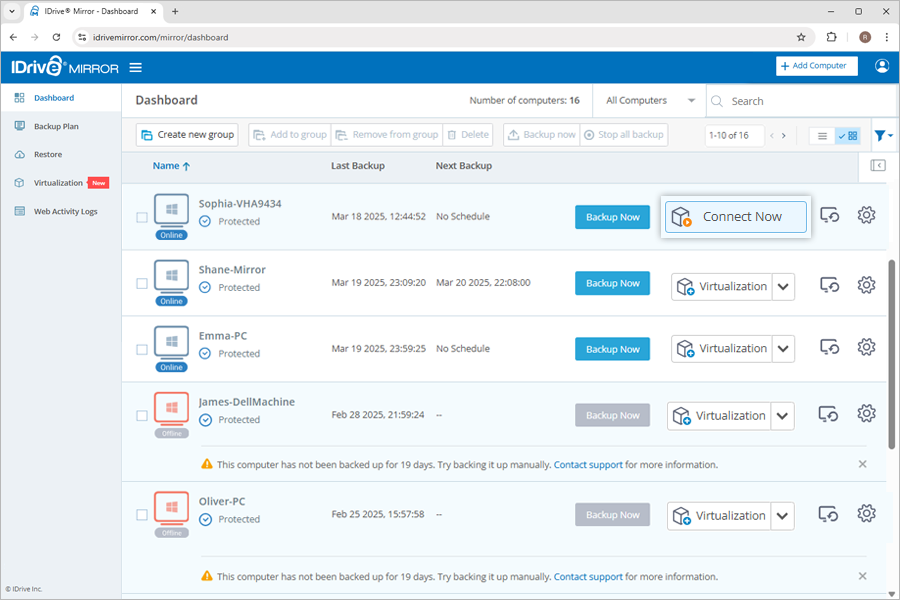 |
¿En cuánto tiempo puedo virtualizar una máquina con IDrive® Mirror?IDrive Mirror utiliza el hipervisor KVM para una mejor virtualización y un alto rendimiento. Permite virtualizar una máquina al instante. |
¿Cuántas máquinas virtuales puedo crear?Con IDrive Mirror, puede crear hasta cuatro instancias virtuales en la nube. Cada instancia se crea a partir de una copia de seguridad de datos independiente, y sólo se puede crear una instancia por ordenador. Puede asignar hasta 16 GB acumulativos para la configuración de RAM de las cuatro instancias virtuales. Esta solución está optimizada para utilizar un mínimo de recursos de memoria y CPU, lo que permite que varias máquinas virtuales funcionen de forma eficiente. |
¿Cuáles son los puntos que hay que tener en cuenta al virtualizar una máquina?Al virtualizar una máquina deben tenerse en cuenta los siguientes puntos.
|
Si virtualizo una máquina, ¿se verá afectada la copia de seguridad original?No, virtualizar una máquina no afecta a sus datos de copia de seguridad. El sistema de archivos de IDrive Mirror permite la clonación instantánea de la copia de seguridad original. Dado que la máquina virtual se crea utilizando los datos clonados, la copia de seguridad original no se ve afectada. |
¿Cómo puedo crear una instancia virtual personalizada de mis ordenadores?Para crear una instancia virtual personalizada de su ordenador,
Nota: Cuando se virtualiza una máquina con discos dinámicos, la instancia virtual creada tendrá discos básicos con letras de unidad asignadas aleatoriamente. Es posible que tenga que iniciar sesión en la máquina virtual y cambiar las asociaciones de letras de unidad según sea necesario. |
¿Puedo realizar operaciones de encendido en la máquina virtual?Sí, puede realizar operaciones de encendido en la máquina virtual. Para realizar operaciones de potencia,
Para reiniciar una máquina virtual,
|
¿Cuáles son las opciones de origen de red disponibles para crear instancias virtuales?Configure la conexión de la nueva instancia virtual a otros dispositivos y ubicaciones de la red seleccionando una fuente de red adecuada. Las opciones de origen de red disponibles para crear una instancia virtual son: Desconectado NAT (Firewalled) |
¿Por qué se me pide que active mi licencia de Windows para la nueva instancia virtual? |
El sistema de licencias de Windows vincula la clave de producto adquirida a la configuración de hardware de la máquina. En el caso de una máquina virtualizada, el hardware para la máquina virtualizada es proporcionado por el hipervisor que es diferente del hardware físico y esto puede hacer que Windows tenga que reactivar su licencia.
La solución depende del tipo de licencia de Windows.
Solución para la licencia minorista: Windows permite transferir licencias minoristas a otra máquina. Basta con introducir la clave de producto en la nueva máquina y reactivar la licencia de Windows.
Nota: Las licencias de venta al público sólo pueden instalarse en un equipo en cada momento. Evite activar Windows en varios equipos con la misma clave de producto.
Solución para la licencia OEM: La licencia OEM no es transferible y vincula la clave del producto adquirido a la placa base del ordenador físico original. Para asegurar la activación de la licencia para una máquina restaurada, necesitará contactar con su proveedor de licencia OEM. IDrive Mirror no puede ayudarle con problemas de licencias de terceros.
¿Cómo accedo a los recursos dentro de la red de mi sitio desde una instancia virtual en la nube de IDrive?
Las instancias virtuales en IDrive Mirror tendrán conectividad de salida a la red de Internet. Puede utilizar una solución VPN adecuada dentro de la red de su sitio y configurar el cliente VPN en la instancia virtual para llevarla dentro de su red. Recomendamos utilizar cualquiera de los dos métodos detallados a continuación.
Método 1: Utilizar un servidor de acceso OpenVPN autoalojado
Autoaloje el servidor de acceso OpenVPN dentro de su red al que la instancia virtual en la nube puede conectarse y obtener acceso a los recursos de la red interna.
Requisito previo:
El servidor de acceso OpenVPN está disponible como dispositivo virtual y como paquete de software. El paquete de software necesita una máquina Linux de repuesto (Ubuntu 18) para la instalación manual. Recomendamos utilizar en su lugar un dispositivo virtual preconstruido, que es rápido y sencillo. La descarga para el método de dispositivo virtual está disponible para las plataformas Hyper-V y VMware ESXi, en las que puede elegir la más viable.
Los siguientes pasos suponen que dispone de un servidor Hyper-V en el que puede autoalojar el dispositivo virtual de los servidores de acceso OpenVPN, descargando el archivo de disco virtual necesario y adjuntándolo a una máquina virtual de Generación 1.
Descargar el dispositivo virtual
- Regístrese para obtener una cuenta gratuita con OpenVPN
- Haga clic en Obtener servidor de acceso.
- En la sección Como dispositivo virtual, haga clic en Microsoft Hyper-V.
- Descargue y configure el dispositivo virtual como una máquina virtual de Generación 1 en su servidor Hyper-V.
- Asegúrese de que la máquina virtual está conectada a un conmutador virtual en Hyper-V, configurado con el tipo de conexión externa para que la máquina virtual tenga acceso a la red física.
- Cuando se inicie el dispositivo virtual, inicie sesión en su cuenta raíz utilizando el nombre de usuario y la contraseña (Nombre de usuario: root, Contraseña: openvpnas).
Se le pedirán algunos pasos de configuración. Se recomienda seguir la configuración predeterminada y utilizar los puertos predeterminados sugeridos.
Nota: Esta versión gratuita de OpenVPN permite 2 licencias. Solo puede conectar 2 máquinas virtuales en la nube a través de VPN a la vez.
Configure el reenvío de puertos en su router para permitir el acceso al acceso OpenVPN desde la VM en la nube.
- Conéctese a su router de red.
- Vaya a la sección donde puede activar servidores virtuales o definir reglas de reenvío de puertos.
- Habilite el reenvío de puertos para reenviar el tráfico externo a la IP LAN local estática del servidor de acceso OpenVPN con los siguientes puertos predeterminados: 443 (TCP), 943 (TCP) y 1194 (UDP).
Once the port forwarding is set up, your OpenVPN access server's web UI is accessible from anywhere for administration via the WAN/Public IP:
https://<your_wan_ip>:943/admin
Pasos en VM espejo
- Cree una VM con la opción de red establecida en NAT (Firewalled), de modo que la VM tenga acceso a Internet saliente.
- Open a browser in your cloud VM and download the OpenVPN client:
https://<your_wan_ip>:943. - El cliente descargado está preconfigurado con los detalles de conexión y autenticación necesarios para llegar a su servidor de acceso OpenVPN.
- Instale el cliente OpenVPN y ejecute el icono de la bandeja para iniciar la conexión VPN.
Su máquina virtual en la nube tiene ahora acceso a los recursos de la red interna de su sitio a través de este canal VPN.
Método 2: Utilice su solución VPN actual
Este método es adecuado si ya dispone de una solución VPN basada en hardware o software instalada en su red (enrutador, conmutador, producto de software Cloud VPN, etc.). Puede configurar la instancia virtual en la nube para que se conecte a su infraestructura VPN existente y acceda a sus recursos de red locales.
Mi ordenador no virtualiza. Cómo puedo recuperar mis datos?
La virtualización puede fallar debido a varias razones, incluyendo problemas de configuración del disco, incompatibilidad del controlador con la plataforma del hipervisor de IDrive Mirror, tipo de firmware o múltiples cargadores de arranque del SO.
Si su ordenador no virtualiza, póngase en contacto con el soporte de IDrive Mirror como primer paso. Esto nos permitirá diagnosticar el problema y proporcionar una resolución basada en su caso específico.
Mientras tanto, puedes recuperar tus datos utilizando los siguientes métodos:
¿Puedo realizar copias de seguridad y restauraciones en una instancia virtual creada a partir de un punto de recuperación?
Actualmente, IDrive Mirror no soporta copias de seguridad o restauraciones adicionales dentro de una instancia virtual creada a partir de un punto de recuperación.
Esta funcionalidad estará disponible en futuras versiones.
¿Por qué aparece el error "No se puede cargar un controlador en este dispositivo" en mi máquina virtual de Windows 11 y cómo puedo solucionarlo?
Durante la Virtualización de Nube en sistemas Windows 11, algunas máquinas virtuales (VMs) pueden mostrar el error:"No se puede cargar un controlador en este dispositivo - Controlador: E1G6032E.sys"
Cuando esto sucede, se bloquea la carga del controlador de red Intel y se desactiva la conectividad de red dentro de la máquina virtual.
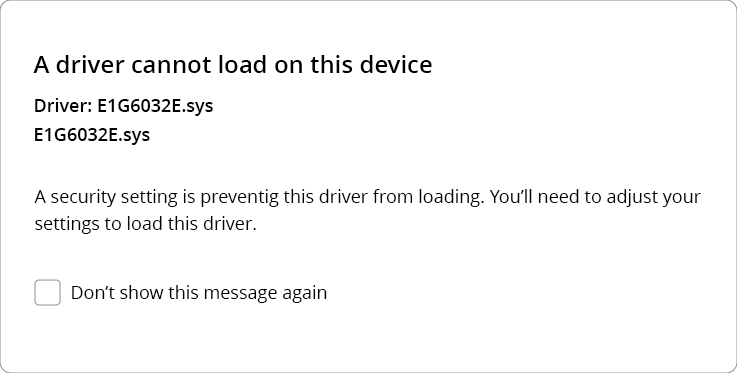
Este problema se produce porque la configuración de seguridad de Windows 11 Aislamiento del núcleo (integridad de la memoria) impide que se cargue el controlador Intel.
Para resolver el problema, realice los siguientes pasos dentro de la máquina virtual afectada:
- Pulsa Win + I para abrir Configuración.
- Vaya a Privacidad y seguridad → Seguridad de Windows → Seguridad del dispositivo.
- Haga clic en Detalles del aislamiento del núcleo.
- Compruebe si la integridad de la memoria está activada. Si está activada, impide que se cargue el controlador Intel.
- Desactive la integridad de la memoria.
- Reinicie la máquina virtual.
Tras el reinicio, el controlador Intel se cargará correctamente y la máquina virtual recuperará la conectividad de red.
Nota: La integridad de la memoria es una característica de seguridad de Windows que ayuda a protegerse contra ataques maliciosos. Desactivarla resuelve el problema del controlador pero puede reducir la seguridad del sistema. Evalúe sus requisitos de seguridad antes de mantenerla desactivada.
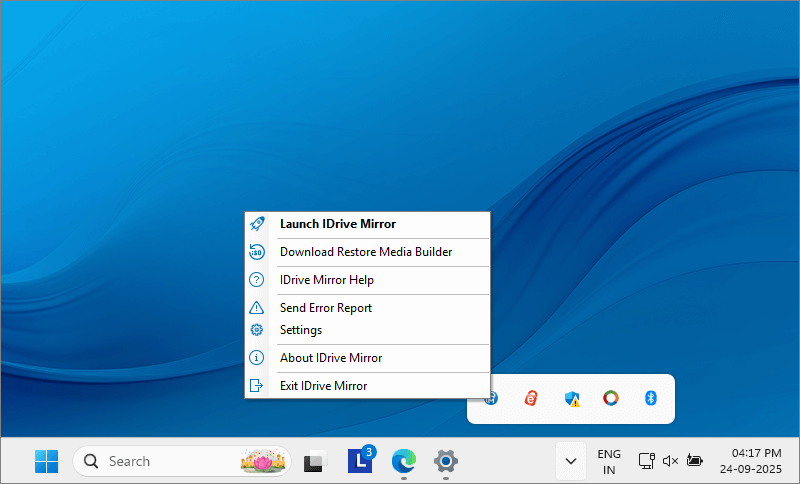

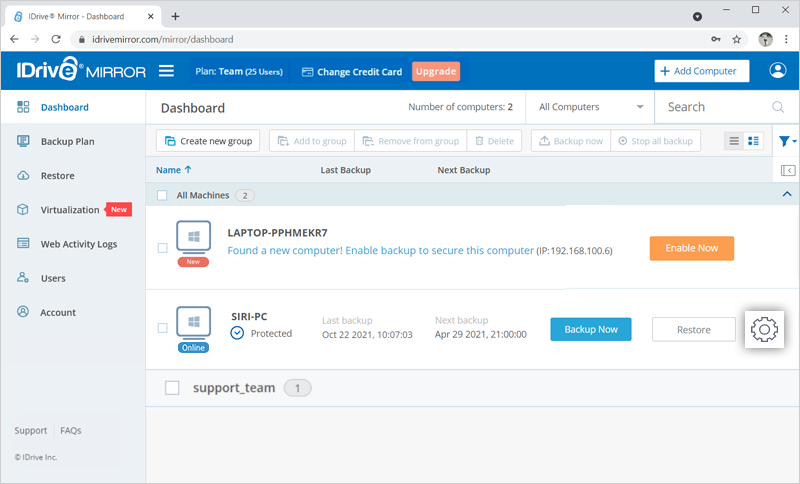
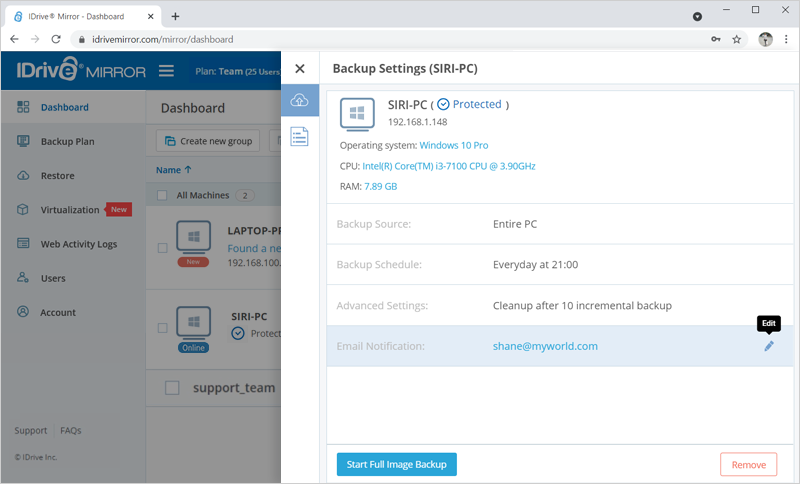
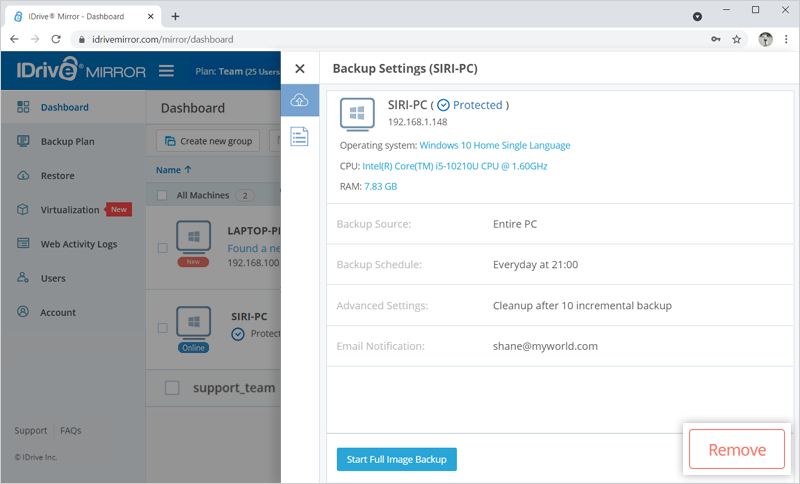
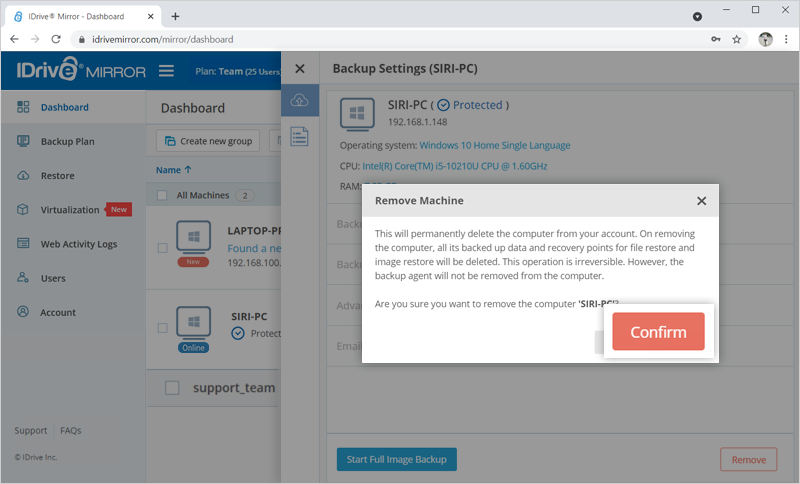
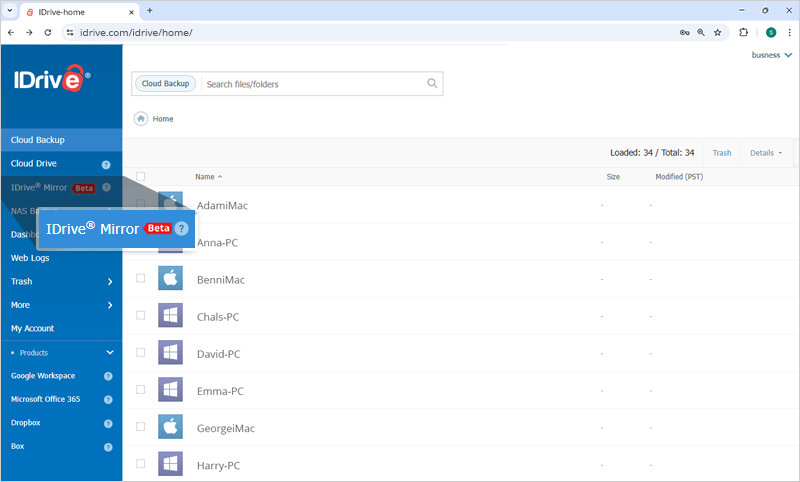
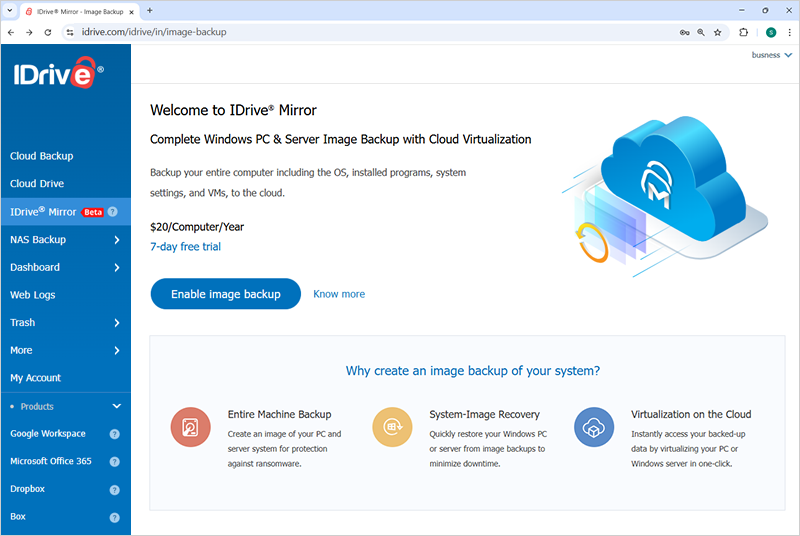
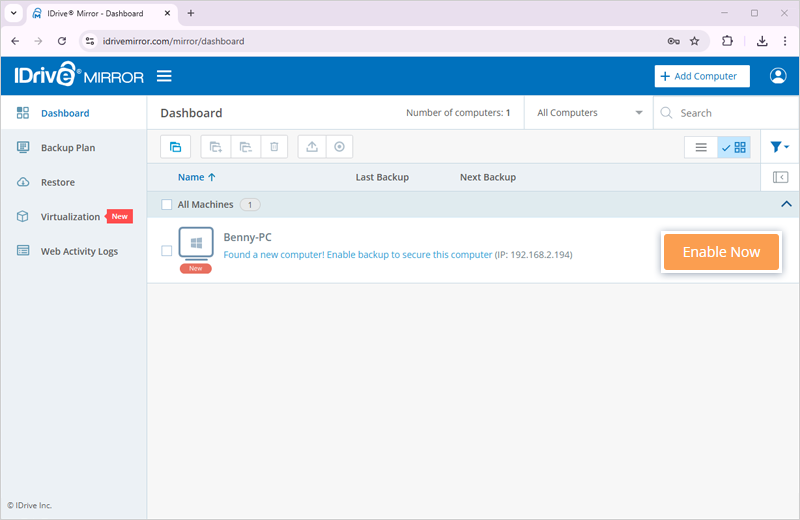
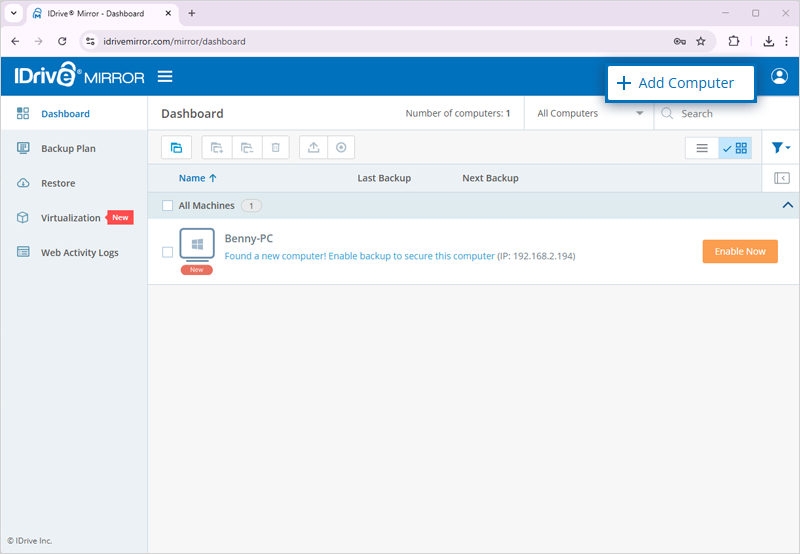
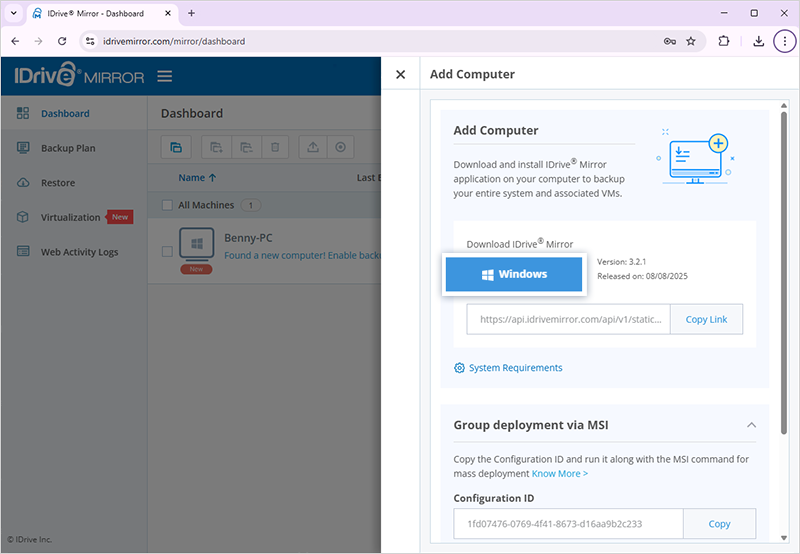
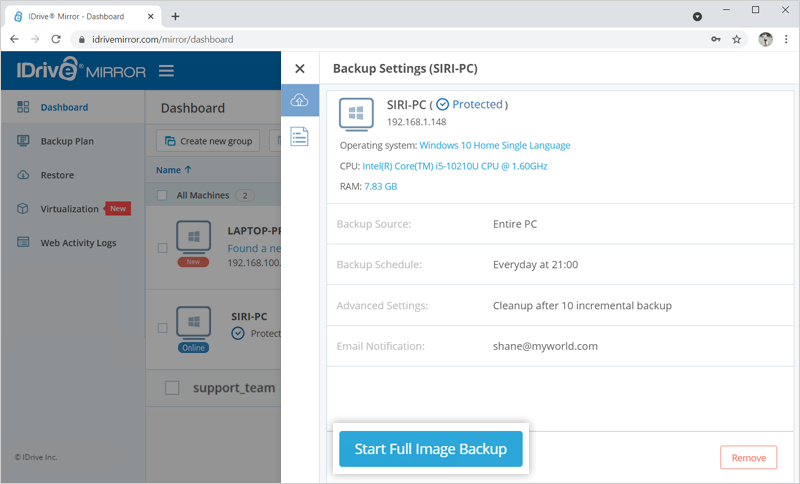
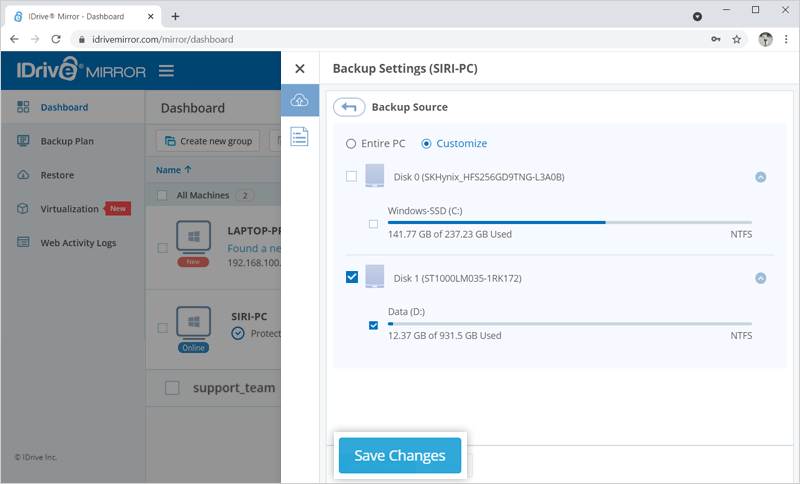
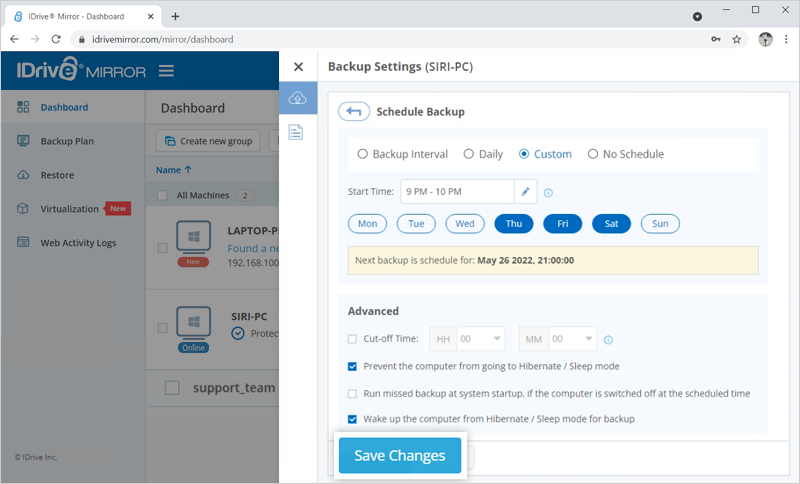
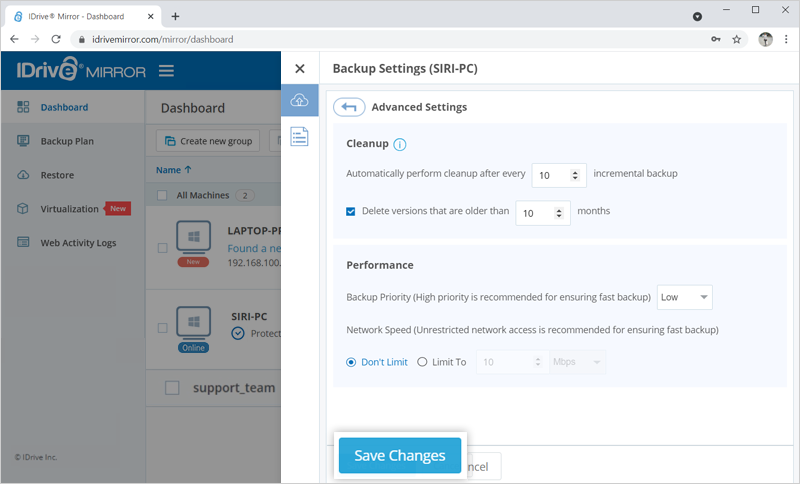
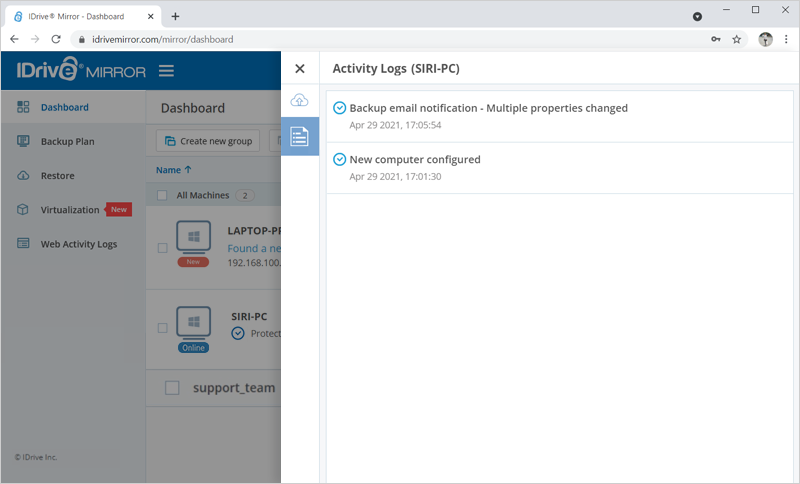
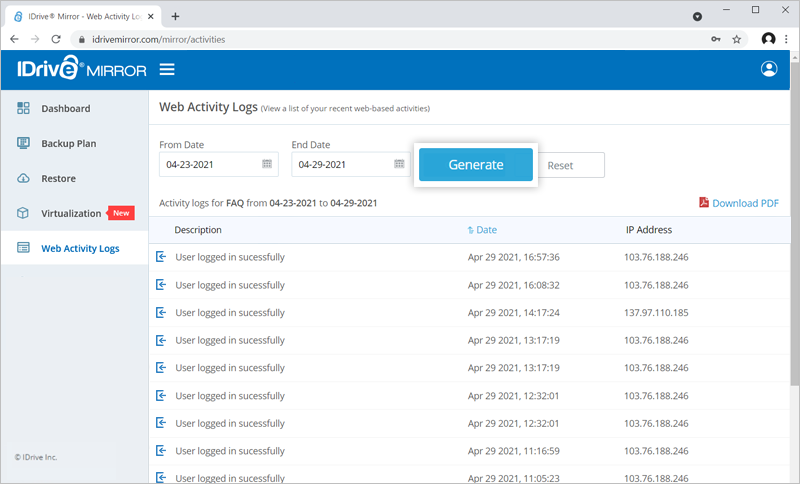
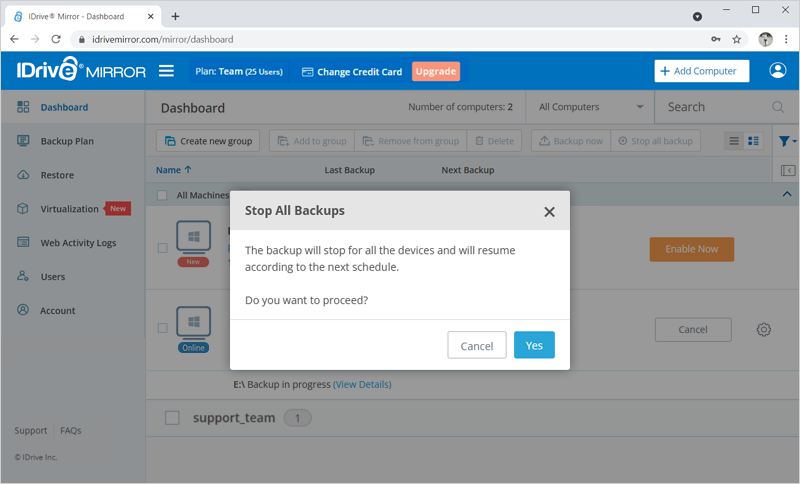
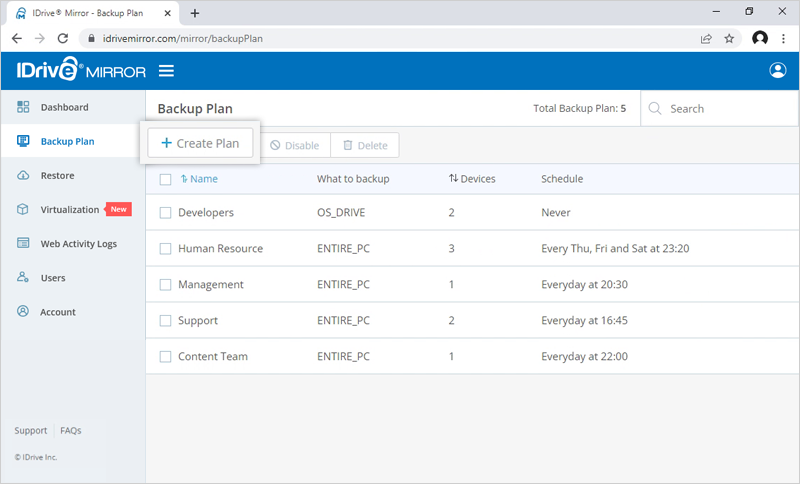
 y aparecerá la ventana emergente "Renombrar plan de copias de seguridad". Introduzca el nombre deseado y haga clic en "Guardar".
y aparecerá la ventana emergente "Renombrar plan de copias de seguridad". Introduzca el nombre deseado y haga clic en "Guardar".
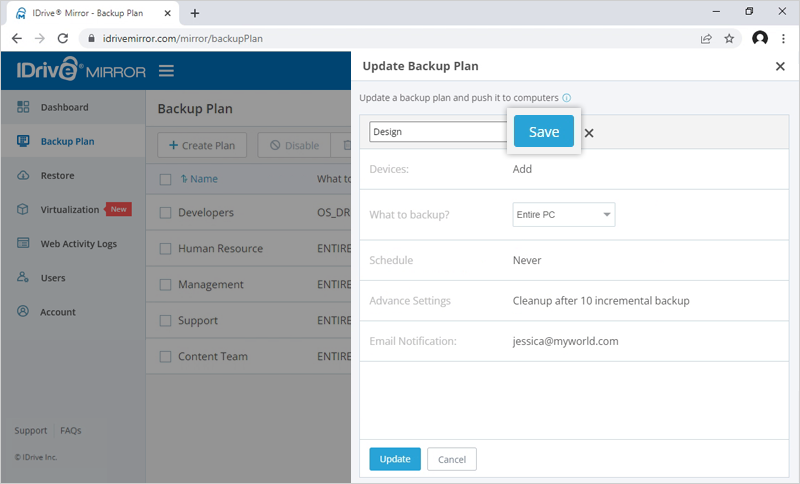
 .
.
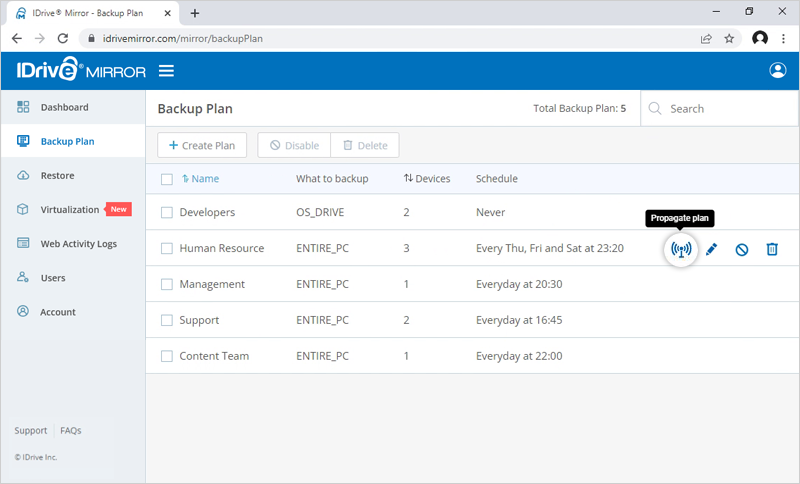
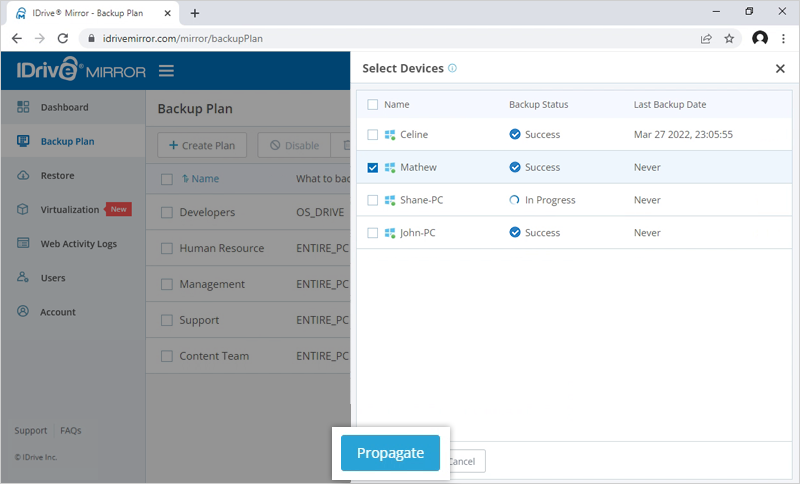
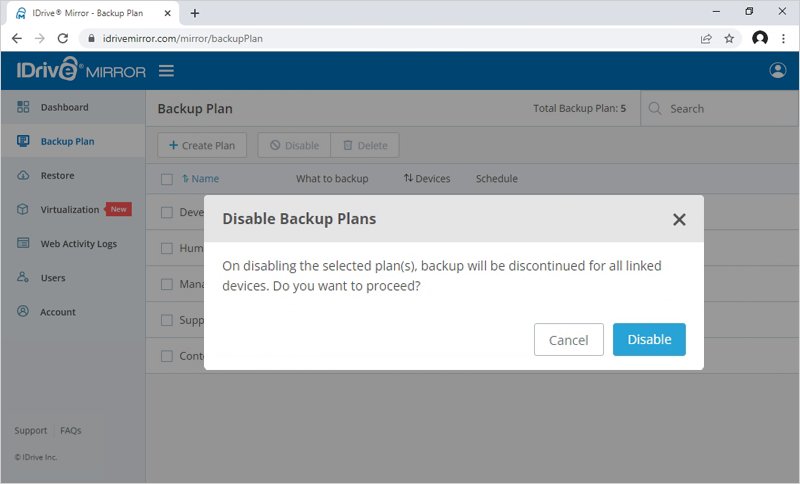
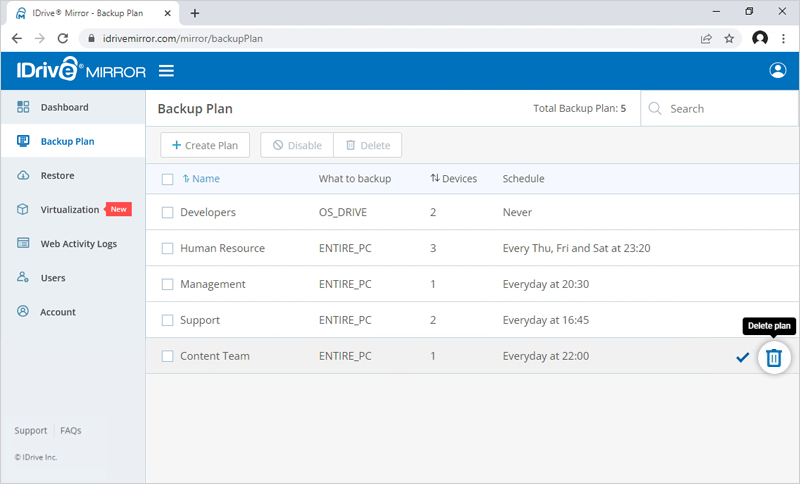
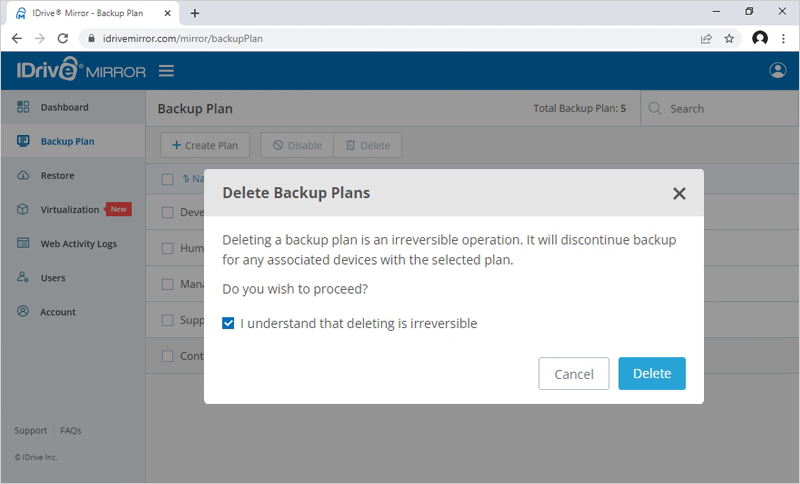
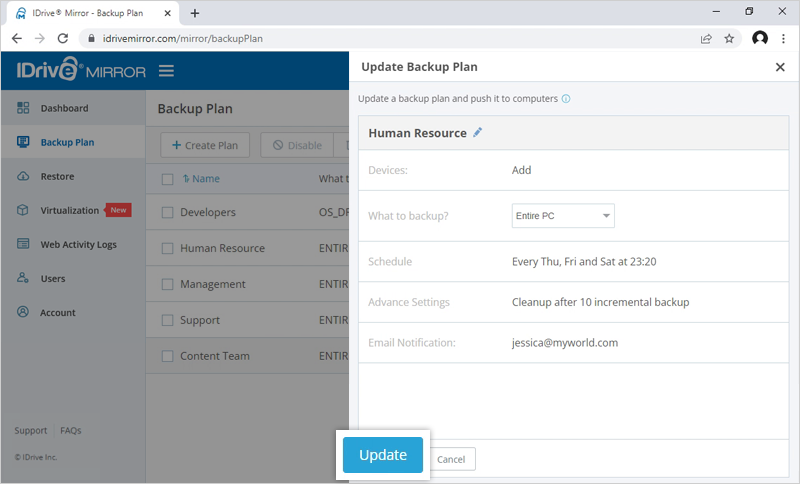
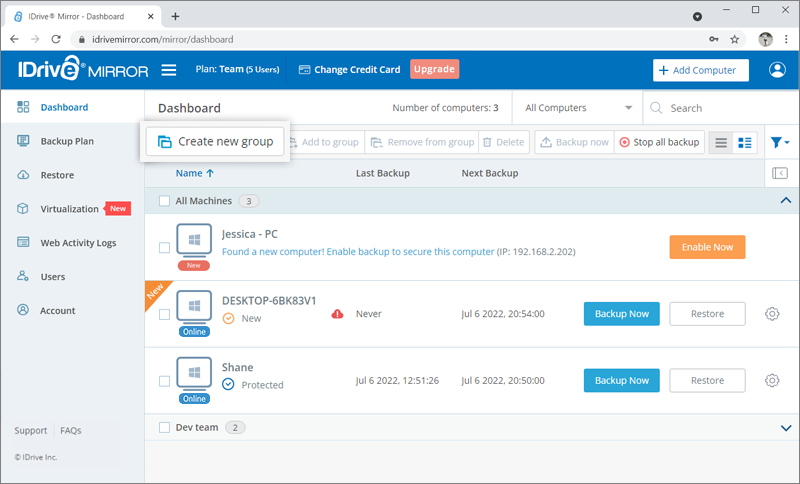
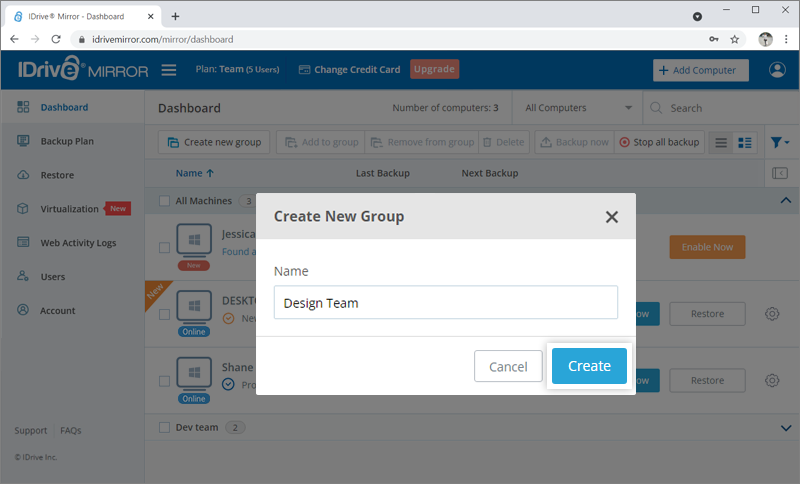
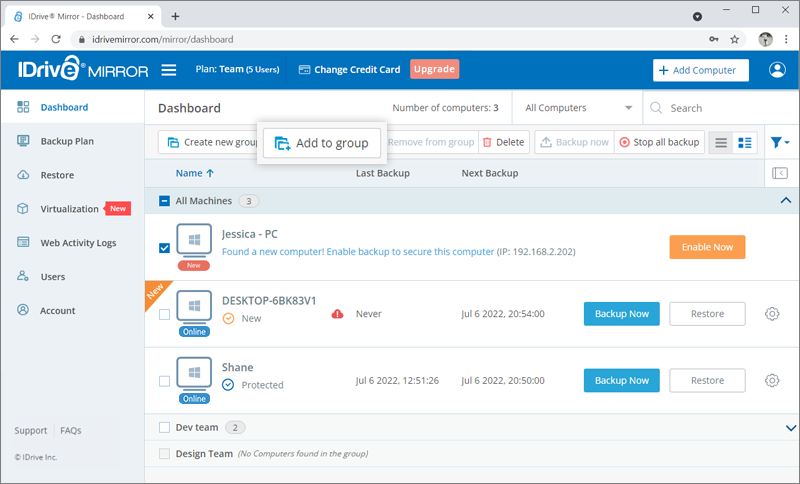
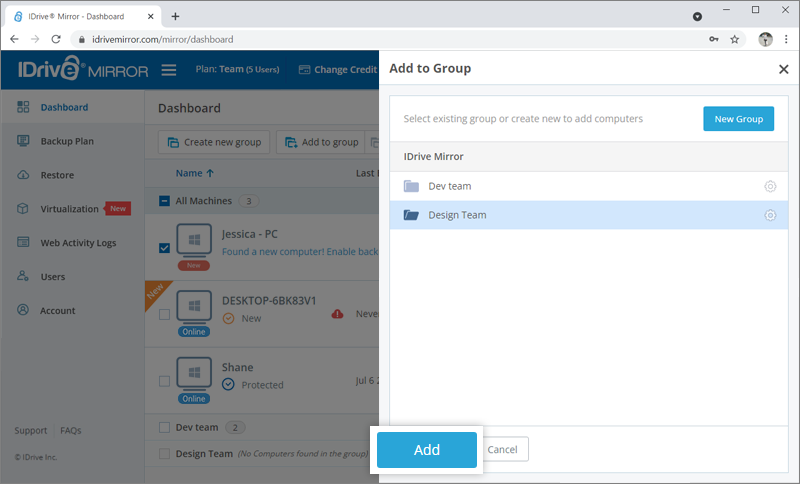
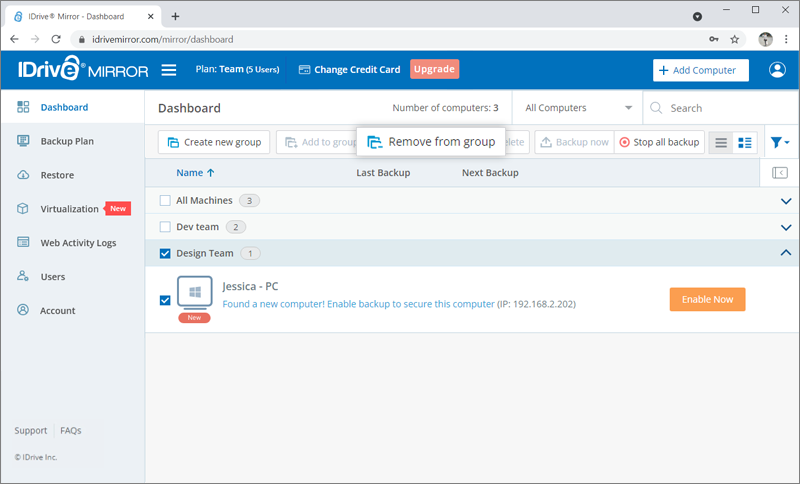
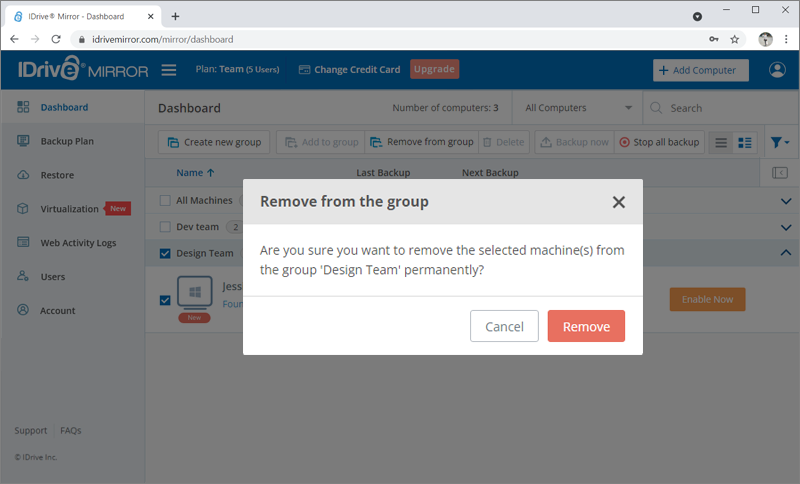
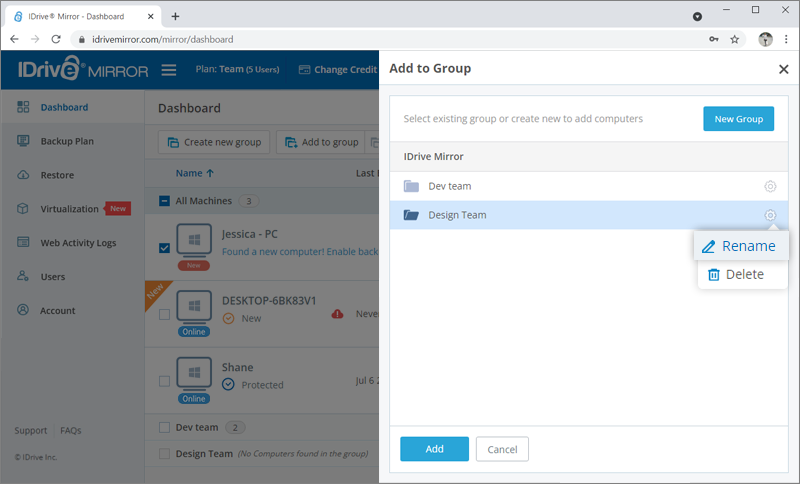
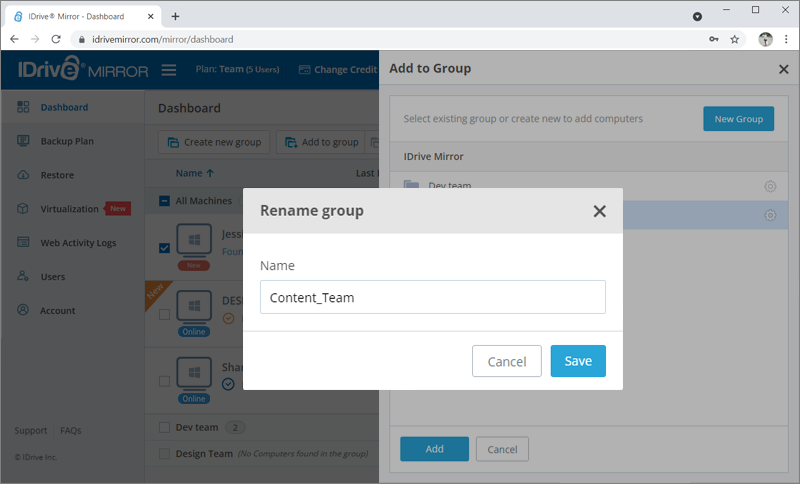
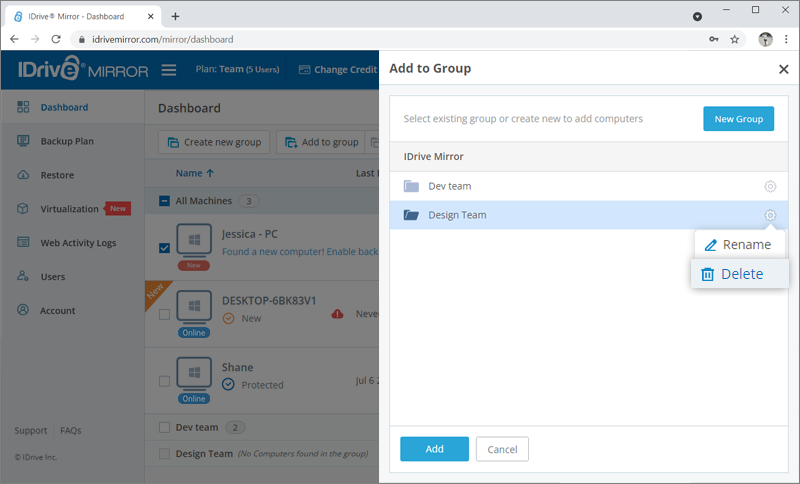
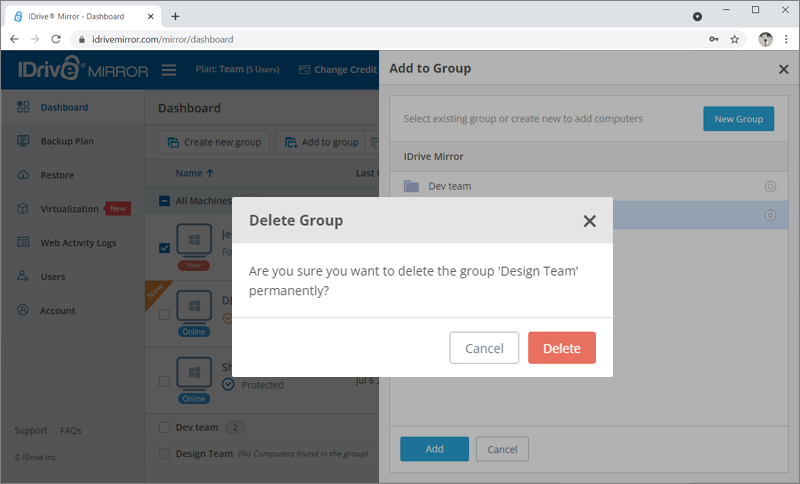
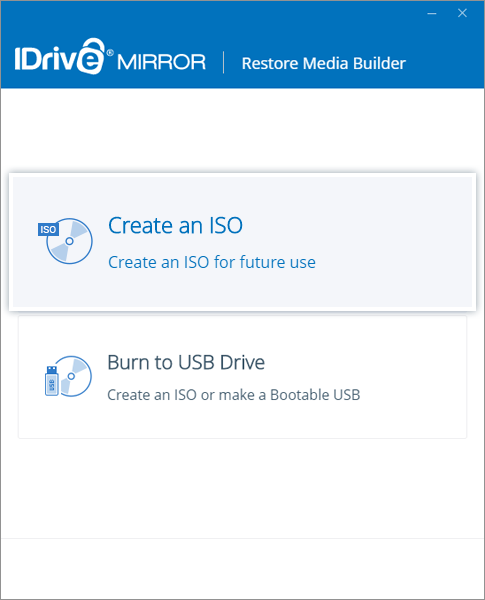
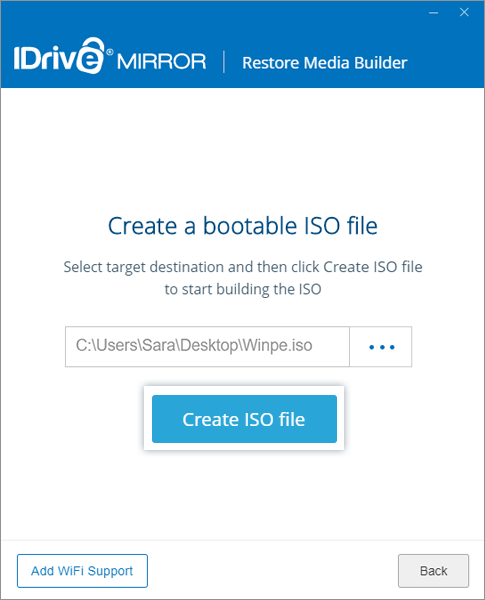
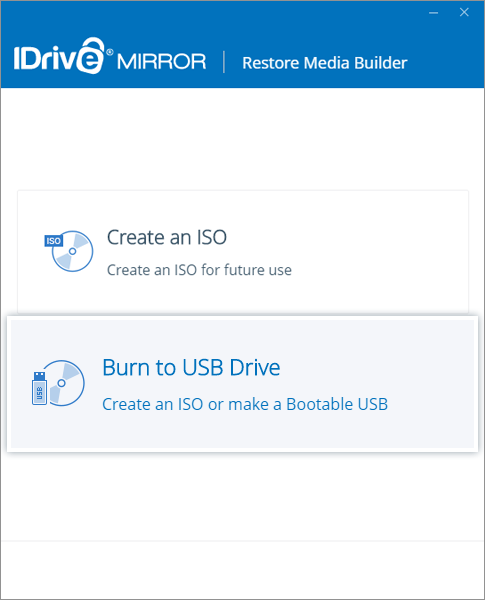
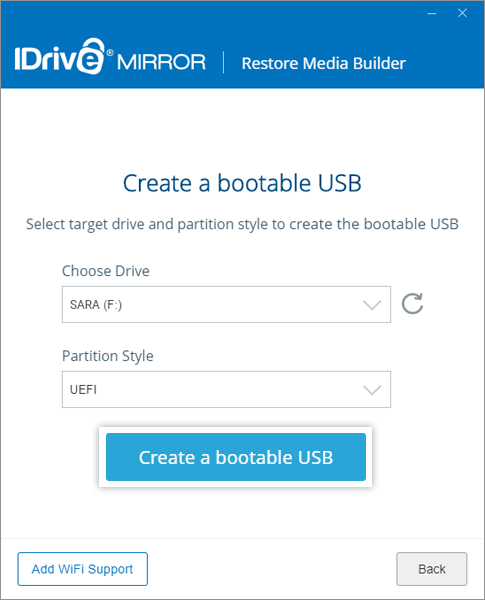
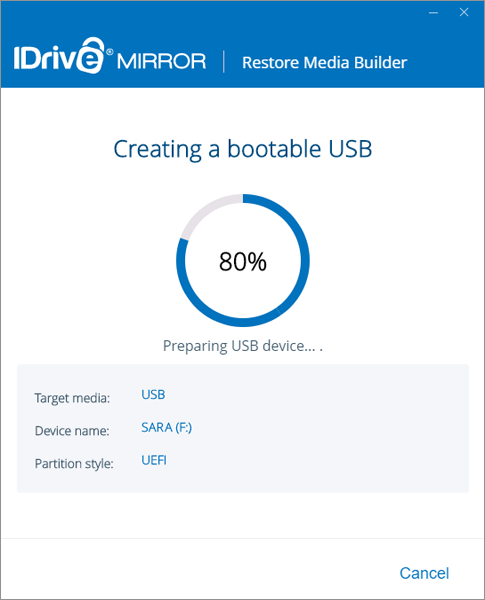
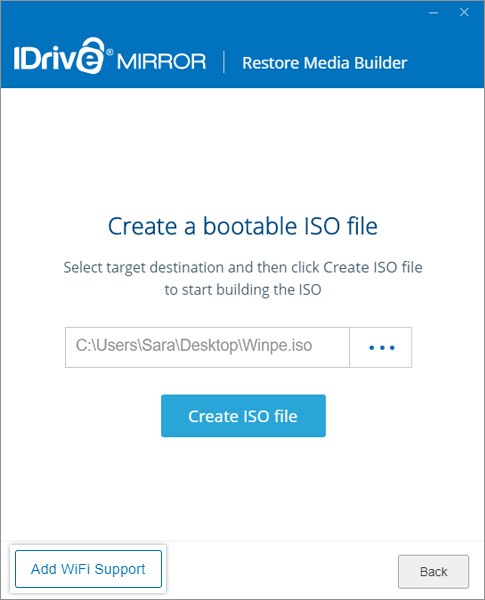
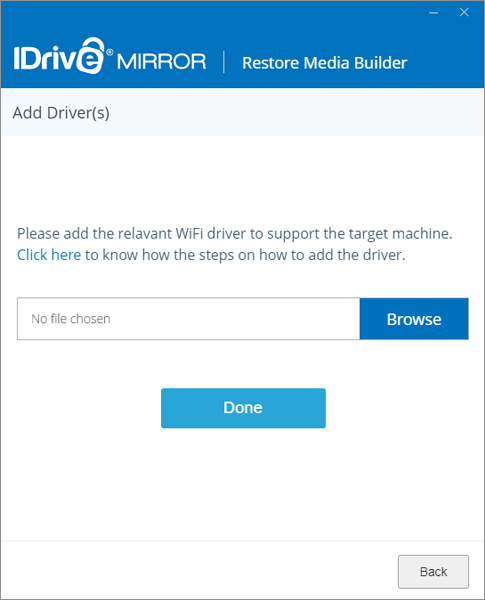
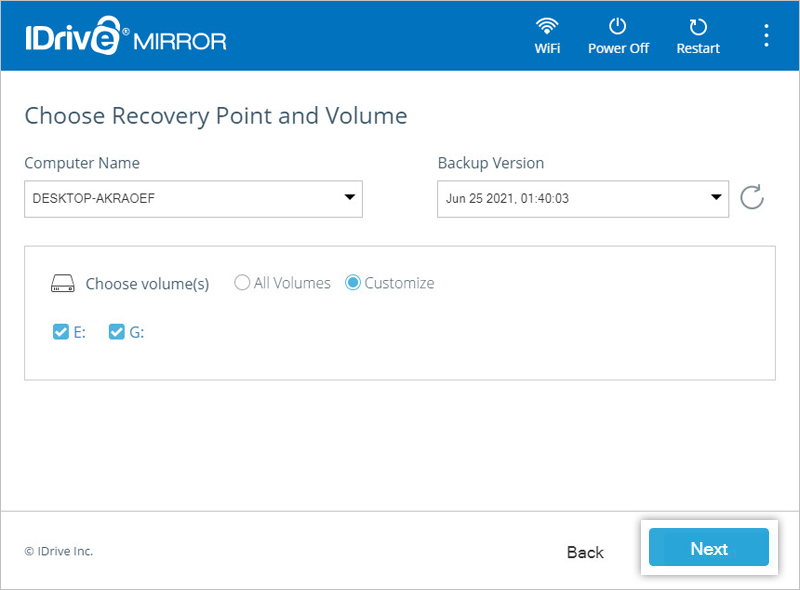
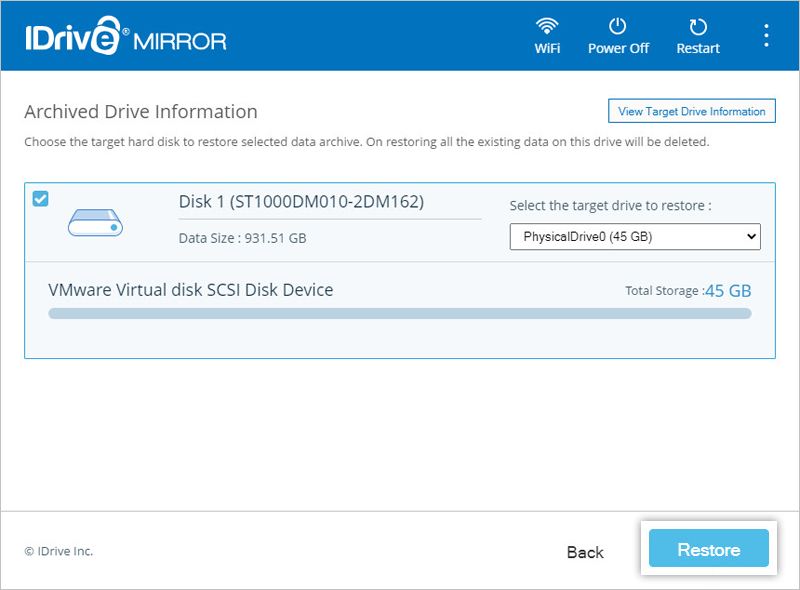
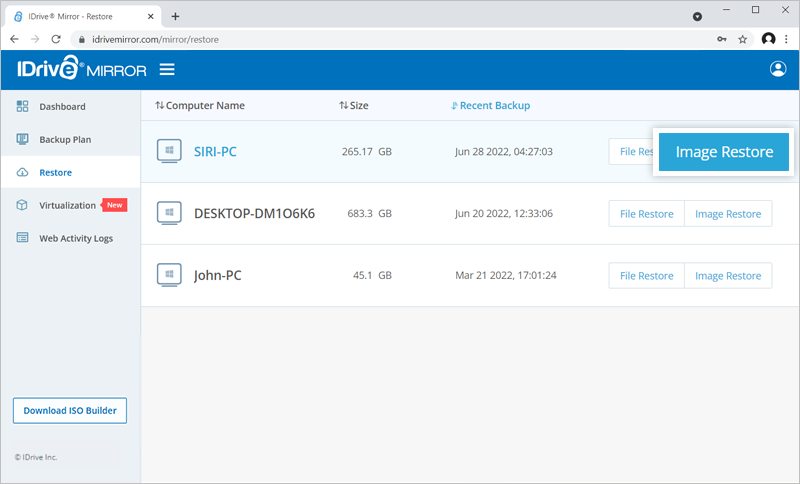
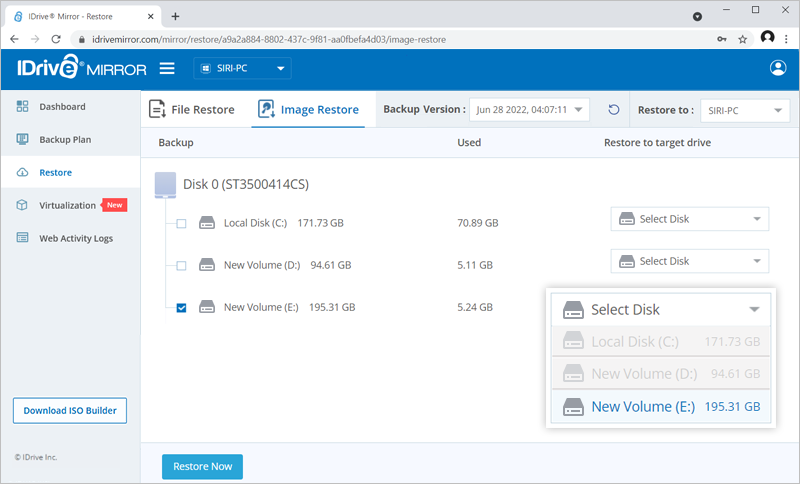
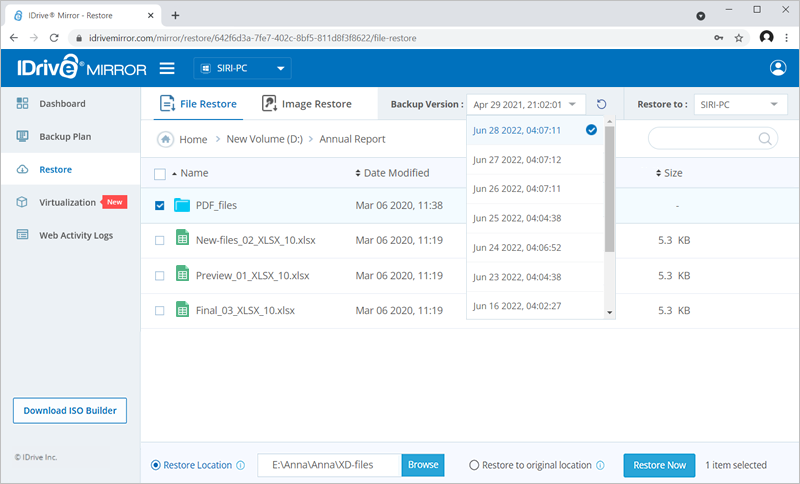
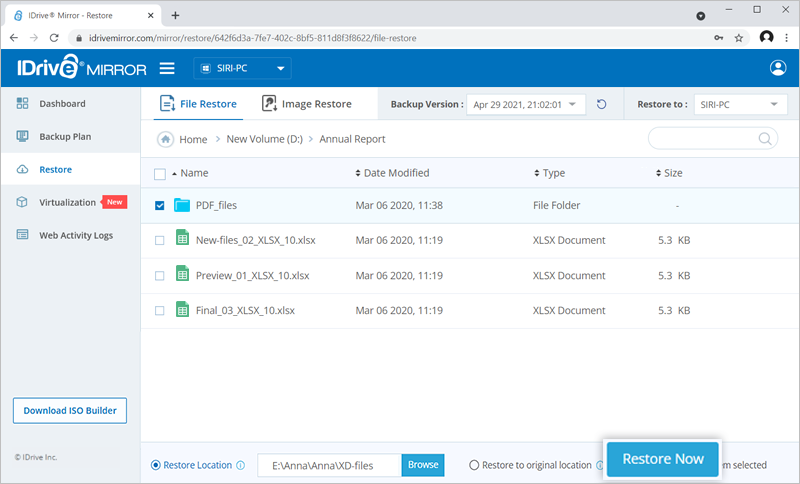
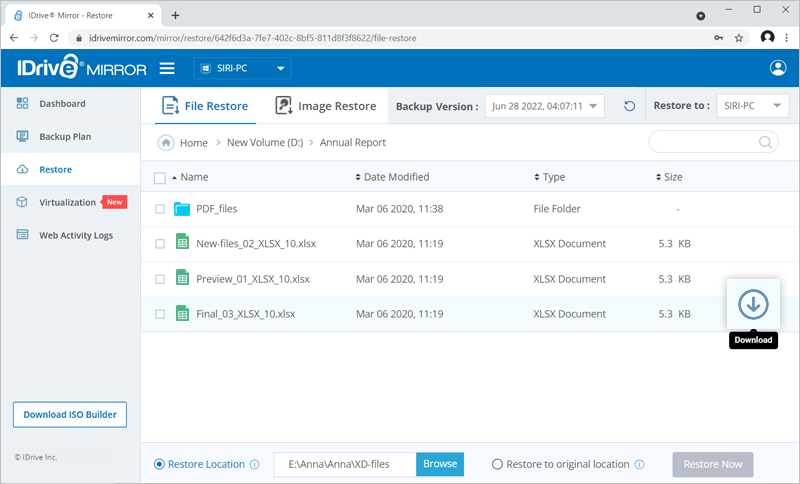
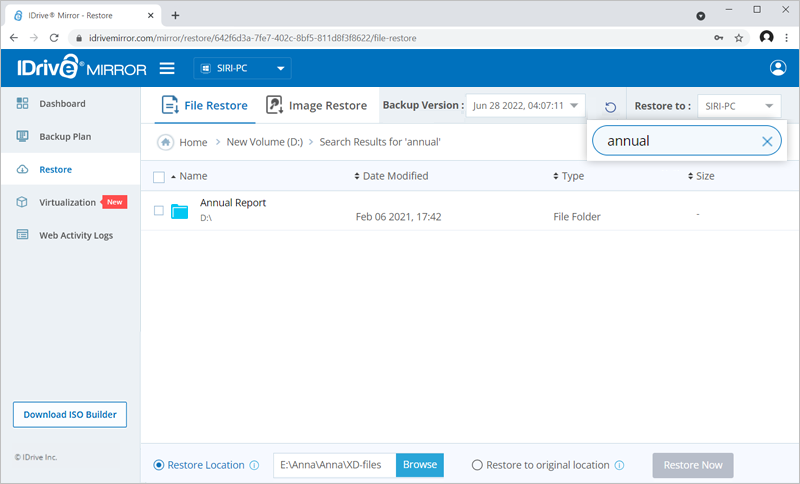
 .
. .
.